Разрешение фотографии: Размер и разрешение
Мой фотопоток — Служба поддержки Apple (RU)
Функция «Мой фотопоток» обеспечивает доступ к последним фотографиям, которые были сняты с помощью iPhone, iPad или iPod touch либо загружены с компьютера Mac или компьютера с Windows.
Что вам понадобится
Функцию «Мой фотопоток» можно использовать на следующих устройствах, предварительно настроив iCloud.
Если ваш идентификатор Apple ID был создан недавно, функция «Мой фотопоток» может быть недоступна. Если функция «Мой фотопоток» недоступна, воспользуйтесь функцией «Фото iCloud», чтобы хранить фотографии и видеозаписи в iCloud.
Использование функции «Мой фотопоток» со службой «Фото iCloud»
Функция «Мой фотопоток» отправляет на сервер фотографии, сделанные за последнее время (кроме Live Photos), после чего их можно просматривать или импортировать на всех ваших устройствах. Фотографии хранятся в альбоме «Мой фотопоток» в течение 30 дней. Функция «Фото iCloud» отправляет все ваши фотографии и видеозаписи на сервер iCloud и автоматически синхронизирует их на всех устройствах.
Если на iPhone, iPad или iPod touch включить функцию «Мой фотопоток» и службу «Фото iCloud» одновременно, то фотографии, снятые с помощью соответствующего устройства, будут отправляться как в службу «Фото iCloud», так и в альбом «Мой фотопоток».
Если с тем же идентификатором Apple ID используется другое устройство, на котором включена только функция «Мой фотопоток», то фотографии, снятые на этом устройстве, будут отправляться только в альбом «Мой фотопоток».
Дополнительные сведения о различиях между службой «Фото iCloud» и функцией «Мой фотопоток» см. в этой статье.
Просмотр фотографий в альбоме «Мой фотопоток»
Найдите свое устройство в списке ниже и следуйте соответствующим инструкциям.
Устройство iPhone, iPad или iPod touch
- iOS 8 или более поздней версии: нажмите «Фото» > «Альбомы» > «Мой фотопоток».
Mac
Перейдите в меню «Фото» > «Альбомы» > «Мой фотопоток».
Apple TV
- Apple TV HD: войдите в iCloud, перейдите в раздел «Настройки» > «Учетные записи» > iCloud и включите альбом «Мой фотопоток».

- Apple TV (2-го и 3-го поколений): войдите в iCloud, перейдите в раздел «Настройки» > iCloud > «Настройки фото iCloud» > «Включить мой фотопоток».
Компьютер с Windows
При включении приложения «Фото» приложение «iCloud для Windows» создает в проводнике папку с именем «Фото iCloud». Функция «Мой фотопоток» автоматически загружает все новые фотографии, снятые с помощью устройств iOS, в папку «Загрузки».
Для поиска фотографий на компьютере с ОС Windows также можно выполнить следующие действия.
- Windows 10: введите «Фото iCloud» в строке «Поиск в Интернете и Windows». В результатах поиска выберите «Фото iCloud — классическое приложение».
- Windows 8.1: на начальном экране щелкните значок в левом нижнем углу, а затем — iCloud > «Фото iCloud».
- ОС Windows 8: на начальном экране выберите «Фото iCloud».
- ОС Windows 7: нажмите кнопку «Пуск» Windows и выберите пункт «Изображения».
 Выберите «Фото iCloud» в меню «Избранное» на панели слева.
Выберите «Фото iCloud» в меню «Избранное» на панели слева.
Форматы фотографий, поддерживаемые функцией «Мой фотопоток»
Функция «Мой фотопоток» поддерживает форматы фотографий JPEG, TIFF, PNG и большинство форматов RAW. Видеозаписи или фотографии Live Photos не поддерживаются.
Удаление фотографий из альбома «Мой фотопоток»
Выберите одну или несколько фотографий в альбоме «Мой фотопоток» на устройстве iOS или компьютере Mac, затем нажмите или «Удалить».
На компьютере с ОС Windows выделите фотографии, которые требуется удалить из альбома «Мой фотопоток». Щелкните правой кнопкой мыши и выберите пункт «Удалить».
При удалении фотографий из альбома «Мой фотопоток» на одном из устройств фотографии также удаляются из приложения «Фото» и из iCloud. Фотографии, импортированные из альбома «Мой фотопоток» на другие устройства, не удаляются.
Фотографии, импортированные из альбома «Мой фотопоток» на другие устройства, не удаляются.
Часто задаваемые вопросы о функции «Мой фотопоток»
Поищите ответы на свои вопросы ниже.
Можно ли использовать функцию «Мой фотопоток» для резервного копирования фотографий вместо iCloud или iTunes?
Нет. Фотографии в альбоме «Мой фотопоток» хранятся на сервере iCloud в течение 30 дней. После этого они удаляются из iCloud. Чтобы сохранить эти фотографии или создать их резервные копии, необходимо скопировать их из альбома «Мой фотопоток» на устройство iOS. Это делается следующим образом: на iPhone, iPad или iPod touch откройте приложение «Фото» и нажмите «Альбомы» > «Мой фотопоток» > «Выбрать». Отметьте фотографии, которые требуется сохранить, затем нажмите > «Сохранить изображение».
Какое разрешение имеют фотографии в альбоме «Мой фотопоток»?
На компьютерах Mac или компьютерах с ОС Windows фотографии загружаются и хранятся в полном разрешении. На устройства iPhone, iPad, iPod touch и Apple TV фотографии отправляются в разрешении, оптимизированном для соответствующего устройства, что ускоряет загрузку и экономит место в памяти.
Размер может быть разным, но оптимизированная версия фотографии, снятой с помощью обычного фотоаппарата, при загрузке на устройства будет иметь разрешение 2048 x 1536 пикселей. Панорамные фотографии могут иметь разрешение до 5400 пикселей по ширине.
Когда фотографии отправляются в альбом «Мой фотопоток»?
Фотографии, снятые с помощью устройств iPhone, iPad или iPod touch, автоматически отправляются в альбом «Мой фотопоток» при выходе из приложения «Камера» и подключении к сети Wi-Fi. Новые фотографии, импортированные в приложение «Фото» на компьютере Mac, автоматически отправляются туда при подключении к сети Wi-Fi или Ethernet. Настройки можно изменить таким образом, чтобы отправлялись только фотографии, добавленные в альбом «Мой фотопоток» вручную.
Новые фотографии, импортированные в приложение «Фото» на компьютере Mac, автоматически отправляются туда при подключении к сети Wi-Fi или Ethernet. Настройки можно изменить таким образом, чтобы отправлялись только фотографии, добавленные в альбом «Мой фотопоток» вручную.
Чтобы отправить фотографии в альбом «Мой фотопоток» на компьютере с ОС Windows, выполните следующие действия.
- Нажмите кнопку «Пуск» в Windows и выберите «Изображения».
- Нажмите «Фото iCloud» в меню «Избранное» на панели слева.
- Щелкните «Выгрузить фото».
- Выберите фотографии, которые нужно добавить в альбом «Мой фотопоток», и нажмите кнопку «Открыть».
Кроме того, можно перетащить фотографии с компьютера с ОС Windows в папку «Выгрузки» в окне «Фото iCloud».
Сколько фотографий хранится в альбоме «Мой фотопоток»?
В целях экономии памяти устройства iPhone, iPad и iPod touch хранят в альбоме «Мой фотопоток» 1000 последних фотографий. В этом альбоме можно просматривать фотографии или перемещать понравившиеся в другие альбомы для постоянного хранения на устройстве iOS. Если объем памяти Apple TV ограничен, будут отображаться только последние фотографии.
В этом альбоме можно просматривать фотографии или перемещать понравившиеся в другие альбомы для постоянного хранения на устройстве iOS. Если объем памяти Apple TV ограничен, будут отображаться только последние фотографии.
Все фотографии из альбома «Мой фотопоток» можно автоматически загрузить на компьютер Mac или компьютер с ОС Windows.
Откройте приложение «Фото» и перейдите в меню «Настройки» > «Основные». Установите флажок «Копировать объекты в медиатеку приложения «Фото»».
Использует ли функция «Мой фотопоток» место в хранилище iCloud?
Нет. Фотографии, отправленные в альбом «Мой фотопоток», не учитываются при определении доступного объема в хранилище iCloud.
Как найти в альбоме «Мой фотопоток» фотографии, сделанные в режиме серийной съемки?
Когда вы фотографируете в режиме серийной съемки, на устройство импортируются только избранные фотографии. По желанию можно сохранять все фотографии, снятые в режиме серийной фотосъемки, в альбоме «Мой фотоальбом»: нажмите «Настройки» > [ваше имя] > iCloud > «Фото» и включите параметр «Выгрузка фото серий».
По желанию можно сохранять все фотографии, снятые в режиме серийной фотосъемки, в альбоме «Мой фотоальбом»: нажмите «Настройки» > [ваше имя] > iCloud > «Фото» и включите параметр «Выгрузка фото серий».
Что произойдет с моими фотографиями при отключении функции «Мой фотопоток»?
Перед отключением функции «Мой фотопоток» сохраните все фотографии, которые требуется оставить на данном устройстве. Если на iPhone, iPad или iPod touch выйти из учетной записи iCloud или отключить функцию «Мой фотопоток», с устройства будут удалены все фотографии, находящиеся в альбоме «Мой фотопоток».Фотографии в альбоме «Мой фотопоток» на остальных устройствах не будут затронуты. Фотографии из альбома «Мой фотопоток» хранятся на сервере iCloud в течение 30 дней с даты их добавления в этот альбом. Если войти в учетную запись iCloud с тем же идентификатором Apple ID и включить функцию «Мой фотопоток» на другом устройстве, эти фотографии будут загружены на него автоматически.
Дополнительная информация
Дата публикации:
Разрешение изображения для печати. Что такое пиксель? Плагины для изменения размеров изображений
Привет!!!
В XX веке у фотографов не возникало вопросов о формате создаваемого снимка. Тогда можно было проявить фотографию любого размера. Сейчас же существует несколько форматов, которые пользуются наибольшей популярностью. Объясняется это распространенностью типовых фотоальбомов, в них снимки нестандартного формата смотрятся не очень привлекательно.
Какие есть размеры фотографий в цифровом формате?
Обычный снимок, распечатанный на фотобумаге, имеет только физические размеры. У цифрового фото разных свойств гораздо больше. Теоретически распечатать можно практически любое изображение. Но если этот процесс происходит при плотности пикселей менее 300 dpi, то на распечатанной фотографии отобразятся некоторые артефакты. Поэтому существуют некоторые ограничения, о которых речь пойдет ниже.
Размеры фотографий в пикселях
Самым важным параметром является размер (разрешение) цифрового изображения. Компьютерные программы отображают размеры фотографий в пикселях. Для печати стандартного фото необходимо разрешение не менее 1795 x 1205 пикселей. Снимок такого размера сейчас позволяет получить любая цифровая фотокамера. Даже в мобильных телефонах уже очень редко встречаются камеры, не умеющие сохранять фото в таком разрешении.
Размеры фотографий в см (сантиметрах)
Стандартным форматом называется тот, который имеет физические размеры 10 x 15 см. Для печати памятных снимков обычно выбирается более крупный формат. В число стандартных размеров фотографий также входят форматы 15 x 20 см, 20 x 30 см и 30 x 45 см. Для распечатки таких снимков потребуются изображения большого разрешения. Обычно для съемки в этом случае используют компактную, системную или зеркальную фотокамеру.
Соотношение сторон
Не менее важным параметром является соотношение сторон. Это свойство показывает, насколько одна сторона длиннее другой. Стандартом считается соотношение сторон 3:2. Такой же параметр имеет и большинство матриц, установленных в современных фотоаппаратах. Иногда в меню камеры предоставляются другие соотношения. При их выборе происходит банальная обрезка краев изображения. Разрешение при этом снижается до того или иного значения.
Это свойство показывает, насколько одна сторона длиннее другой. Стандартом считается соотношение сторон 3:2. Такой же параметр имеет и большинство матриц, установленных в современных фотоаппаратах. Иногда в меню камеры предоставляются другие соотношения. При их выборе происходит банальная обрезка краев изображения. Разрешение при этом снижается до того или иного значения.
Нередко фотографы выбирают соотношение сторон 16:9. Оно называется широкоформатным. Сейчас такой же параметр имеют многие мониторы и телевизоры. На них подобные снимки отображаются во весь экран. Но и размеры фотографий для печати при этом меняются. Ширина распечатываемого снимка должна быть увеличена. При выборе стандартного формата отпечатка придется обрезать достаточно приличную часть изображения.
Фотобумага
Появление новых стандартов диктуют производители фотобумаги. Ни одна фотолаборатория не будет бесплатно распечатывать снимок необычного размера, так как для этого потребуется резка готовой фотографии. А это уже относится к дополнительным услугам.
А это уже относится к дополнительным услугам.
Размеры маленьких фотографий
О нескольких популярных форматах было сказано выше. А в приведенной таблице вы найдете более точную информацию о том, какие есть размеры фотографий. Но и это ещё не самый полный список. В последнее время люди регулярно печатают снимки на фотолистах формата A4. Для таких фотографий уже достаточно давно выпускаются соответствующие рамки. Также их изготовление можно заказать в багетных мастерских.
Миниатюрные снимки сейчас распечатываются крайне редко. Размер маленькой фотографии может составлять 9 x 13 см. Если требуется снимок в бумажник, то придется распечатывать его самостоятельно на принтере или делать в фотосалоне нестандартный заказ. Для размеров фотографий см не всегда используется в качестве основной единицы измерения. Фотографии для документов (водительского удостоверения, паспорта и прочих) измеряются в миллиметрах, так как в этом случае важная большая точность.
Широкоформатная печать: размеры фотографий
С недавних пор большую популярность завоевала широкоформатная печать.
 Так называется услуга распечатки изображений крупных размеров с соотношением сторон 3:2 или любым другим. Обычно такая услуга требуется для печати баннеров с векторной графикой в рекламных или поздравительных целях.
Так называется услуга распечатки изображений крупных размеров с соотношением сторон 3:2 или любым другим. Обычно такая услуга требуется для печати баннеров с векторной графикой в рекламных или поздравительных целях.Размеры фотографий редко позволяют печатать их в таких крупных форматах. Из приведенной выше таблицы вы видите, что для получения высококачественного оттиска в формате 40 x 60 см потребуется кадр с разрешением 4000 x 6000 пикселей. Такую фотографию способны предоставить лишь камеры с 24-мегапиксельной матрицей.
Заключение
Приведенные выше таблицы желательно всегда иметь под рукой. С их помощью можно быстро выяснить, до каких значений можно снижать размер фотографии в случае такой необходимости.
Фотография — это один момент жизни, который остается в памяти на долгие годы. Чтобы там ни случилось, но когда берешь фотоснимок в руку, время возвращается как будто вспять. Да, былого не вернешь, но никто не запрещает вспоминать!
Ни один человек не представляет своей жизни без снимков. Каждое важное событие должно быть запечатленным на фотобумаге. Даже те, кто не любит делать фотографии для собственного использования, не могут отказаться от них на документах. Рано или поздно все идут в фотосалон для того, чтобы сфотографироваться на паспорт или сделать портфолио.
Каждое важное событие должно быть запечатленным на фотобумаге. Даже те, кто не любит делать фотографии для собственного использования, не могут отказаться от них на документах. Рано или поздно все идут в фотосалон для того, чтобы сфотографироваться на паспорт или сделать портфолио.
Какие бывают размеры фотографий для печати?
По причине разного назначения существует несколько размеров снимков, каждый из которых выполняет отдельную функцию. Какие бывают размеры фотографий для печати? Так как популярность такой процедуры растет, соответственно, форматов достаточно много. Речь идет о небольших размерах — это фотография на паспорт форматом 3 на 4 или обычная для оформления фотоальбома 10 на 15 или 13 на 18.
Фотография не является жизненно необходимой вещью. Без снимков можно жить, ведь все воспоминания хранятся в памяти. Но, благодаря передовым технологиям, мы все-таки имеем возможность смотреть на запечатлённые мгновения и вспоминать моменты. Поразительно, что в нашей голове появляются такие идеи.
Чтобы продлить счастливый момент, делают моментальный снимок, будь то свадьба или рождение ребенка — все запечатлевают. После необходимо лишь распечатать полученные фото и вложить себе в альбом. Совсем недавно люди пользовались пленкой, а сейчас цифровые технологии вытеснили ее с рынка продаж. Большой плюс прогресса в том, что полученный снимок виден сразу, то есть нет необходимости ждать и думать, как же получилась фотография.
Фотографии на документы
Самый распространенный вид снимка — это фотография на паспорт, который имеет несколько требований, обязательных для выполнения. Одно из главных — это фотография 3 на 4. Размер должен соответствовать нормативам, иначе документы не примут к рассмотрению.
При подаче пакета документов государственные органы требуют два фотоснимка. Такое фото делается в течение нескольких минут и полностью готово для дальнейшего использования. Помимо паспорта, часто фотографируются на студенческие документы или водительское удостоверение. Распечатывается фотография 3 на 4, размер которой идентичен паспортному варианту. Хотя стоит учитывать, что иногда на паспорт принимают снимок 3,5 на 4,5.
Распечатывается фотография 3 на 4, размер которой идентичен паспортному варианту. Хотя стоит учитывать, что иногда на паспорт принимают снимок 3,5 на 4,5.
В фотосалоне знают все нормативы, так что не стоит переживать. Достаточно лишь сообщить, на какой документ необходимо сделать фото. Ведь фотографы знают, какие бывают размеры фотографий для печати. Профессионалы в своем деле имеют набитую руку, каждый день через них проходят десятки людей.
Любительские фото
Среди распространенных видов выделяют и любительское фото. Это простые фотографии, на которых изображены как люди, так и природа. Самый популярный формат — это фотография 10 на 15. Стандартный размер, на котором четко видны очертания человека или предмета. Идеально подходит для оформления фотоальбома.
Это далеко не все форматы. Но возникает вопрос, какие бывают размеры фотографий для печати. Их достаточно много, например, можно выделить снимок альбомного формата А4, а если говорить языком фотографа, то 21 на 30 сантиметров. Такой размер используют для больших снимков обычно с целью создать портфолио, так как на нем четко видно все черты человека. Также пользуется спросом фотография 13 на 18 — это немного меньший формат. Обычно используется для оформления портрета.
Такой размер используют для больших снимков обычно с целью создать портфолио, так как на нем четко видно все черты человека. Также пользуется спросом фотография 13 на 18 — это немного меньший формат. Обычно используется для оформления портрета.
Как влияют пиксели на качество фотографии?
Пиксели — это наименьшая единица размера, другими словами, количество точек на снимке. Когда мало таких точек, то снимок получается расплывчатым, с нечеткими контурами. Большое количество пикселей делает фото ярким и четким, его можно увеличить практически до любого размера, например, сделать формата 21 на 30.
Качество фотографии и ее размер зависят от максимального разрешения На сегодняшнее время почти не осталось аппаратов, которые делают некачественные снимки. Так как даже самые заурядные телефоны имеют в своем арсенале камеру с двумя пикселями.
От этого показателя зависит, в каком формате в дальнейшем можно распечатать фото. Хотя такой стандартный размер, как 10 на 15, в любом случае получается. Чем меньше пикселей, тем хуже по качеству фото. Если самую обычную фотографию можно легко оформить в размер 10 на 15, то, например, увеличить не получится, так как снимок не будет четким.
Чем меньше пикселей, тем хуже по качеству фото. Если самую обычную фотографию можно легко оформить в размер 10 на 15, то, например, увеличить не получится, так как снимок не будет четким.
Если есть желание сделать качественную профессиональную фотографию, необходимо обратиться в фотосалон. Фотограф, как никто другой, знает, как правильно направить свет, поможет подобрать красивую позу. Профессионал подгонит фотографию под требуемый формат и распечатает на фотобумаге.
Как распечатать фото необходимого размера?
Существует также два варианта распечатывания фотографии. Хотя сейчас такая услуга пользуется меньшим спросом, так как много людей просто на компьютере. Но, можно заметить, что это совершенно другие чувства. Ведь когда держишь фотографию в руке, как будто становишься ближе к отображенному моменту.
Для того чтобы держать фото в руке, его необходимо распечатать, а сделать это можно двумя способами: дома или в салоне. В домашней обстановке чаще всего печатают фото стандартного размера 10 на 15. А вот фото большего формата не всегда удастся сделать качественным, ведь это зависит и от размера фотобумаги, и от возможностей принтера.
А вот фото большего формата не всегда удастся сделать качественным, ведь это зависит и от размера фотобумаги, и от возможностей принтера.
Для чего столько размеров фото?
Дело в том, что в жизни случаются разные события, которые хотелось бы запомнить надолго. Самый обычный формат снимка не может передать всей атмосферы. Когда делаешь фото побольше, например форматом 21 на 30, то сразу становишься участником тех счастливых моментов.
Время неугомонно бежит вперед, а благодаря фото человек остается неизменным. Так что можно поэкспериментировать и оформить снимок в разных форматах, затем посмотреть, какое фото наиболее гармонично впишется в альбом или интерьер квартиры.
Размер, разрешение и форматы… Что происходит с пикселями? Вы покупаете камеру из-за количества мегапикселей? У вас есть проблемы с размещением фотографий в Интернете? Отличается ли печать ваших фотографий низким качеством, даже если они выглядит великолепно на экране? Кажется, есть некая путаница между пикселями и байтами (размер изображения и размер файла), качеством и количеством, размером и разрешением. В этом уроке мы разберем эту крайне важную для любого фотографа информацию
В этом уроке мы разберем эту крайне важную для любого фотографа информацию
Итак, давайте рассмотрим некоторые базовые понятия, чтобы сделать вашу жизнь проще, а ваш рабочий процесс стал более эффективным, и ваши изображения будут иметь нужный размер для предполагаемого использования.
Это изображение размером 750 × 500 пикселей с разрешением 72 dpi, сохраненное формат сжатый JPG, который составляет 174kb. Давайте разберемся, что все это значит.
Разрешение и размер – это одно и то же?Одно из самых больших недопониманий исходит из концепции разрешения. Если это ваш случай, поверьте мне, что вы не одиноки.
Проблема в том, что разрешение может относиться ко многим вещам, две из которых могут стать проблемой. Далее я объясню эти две концепции разрешения, однако у них есть одна общая черта, которую мне нужно прояснить в первую очередь. Обе они имеют отношение к пикселям.
Вы, наверное, много слышали о пикселях, по крайней мере, когда покупали свою камеру. Это одна из самых понятных и «существенных» спецификаций на рынке, поэтому я начну с этого.
Это одна из самых понятных и «существенных» спецификаций на рынке, поэтому я начну с этого.
Цифровая фотография не является одной неразделимой вещью. Если вы достаточно сильно приблизите ее, вы увидите, что изображение похоже на мозаику, образованную из маленьких плиточек, которые в фотографии называются пикселями.
Количество этих пикселей и способ их распределения являются двумя факторами, которые необходимо учитывать, чтобы понять, что такое разрешение.
Количество пикселейПервый вид разрешения относится к количеству пикселей, которые формируют вашу фотографию. Чтобы рассчитать это разрешение, вы просто используете ту же формулу, которую вы бы использовали для площади любого прямоугольника; умножьте длину на высоту. Например, если у вас есть фотография с 4500 пикселями на горизонтальной стороне и 3000 по вертикальной стороне, она дает вам 13 500 000. Поскольку это число очень непрактично, вы можете просто разделить его на миллион, чтобы преобразовать его в мегапиксели. Таким образом, 13 500 000/1 000 000 = 13,5 мегапикселей.
Таким образом, 13 500 000/1 000 000 = 13,5 мегапикселей.
Другое разрешение — это то, как вы распределяете имеющееся общее количество пикселей, что обычно называют плотностью пикселей.
Теперь разрешение выражается в dpi (или ppi), которое является аббревиатурой для точек (или пикселей) на дюйм, да именно на дюйм, так уж сложилось, что в метрическую систему это не перевели. Итак, если вы видите 72 dpi, это означает, что изображение будет иметь плотность 72 пикселя на дюйм; если вы видите 300 dpi – это 300 пикселей на дюйм и т. д.
Конечный размер вашего изображения зависит от выбранного вами разрешения. Если изображение имеет 4500 x 3000 пикселей, это означает, что он будет напечатан в размере 15 x 10 дюймов, если вы установите разрешение 300 dpi, но при 72 dpi оно будет 62,5 x 41,6 дюйма. Хотя размер печатного снимка меняется, вы не изменяете размер своей фотографии (файл изображения), вы просто меняете организацию существующих пикселей.
Представьте себе резиновую ленту, вы можете растянуть ее или сжать, но вы не меняете количество ленты, вы не добавляете и не разрезаете ее.
Таким образом, разрешение и размер – это не одно и то же, но они связаны между собой.
Так количество означает качество?
Из-за вышеупомянутой взаимосвязи между размером и разрешением многие думают, что мегапиксели означают качество. И в некотором смысле это происходит потому, что чем больше пикселей вы имеете, тем выше их плотность.
Однако, помимо количества, вы также должны учитывать глубину пикселей, это то, что определяет количество тональных значений, которое содержит ваше изображение. Другими словами, это количество цветов на пиксель. Например, 2-битная глубина может хранить только черный, белый и два оттенка серого, но более распространенное значение — 8 бит. Значения растут экспоненциально, например, с 8-битной фотографией (2 до 8 = 256), у вас будет 256 оттенков зеленого, 256 тонов синего и 256 тонов красного, что означает около 16 миллионов цветов.
Это уже больше того, что глаз может отличить, что означает, что 16-бит или 32-бит будут выглядеть для нас относительно одинаково. Конечно, это означает, что ваше изображение будет тяжелее, даже если размер одинаков, потому что в каждом пикселе содержится больше информации. Именно поэтому качество и количество не обязательно идентичны.
Поэтому количество имеет значение, но и размер и глубина каждого пикселя определяют качество. Вот почему вы должны смотреть все характеристики камеры и ее сенсора, а не только количество мегапикселей. В конце концов, существует ограничение на размер, который вы можете распечатать или просмотреть, более того, это приведет только к дополнительному размеру файла (мегабайт) и не повлияет на размер изображения (мегапиксели) или качество.
Как выбрать и контролировать размер изображения и размер файла?
Прежде всего, вам нужно определиться, какая максимальная плотность вам нужна. Если вы разместите свое изображение онлайн, вы сможете отлично справиться с разрешением всего 72 dpi, но это слишком мало для печати фотографии. Если вы собираетесь печатать, вам нужно от 300 до 350 dpi.
Если вы собираетесь печатать, вам нужно от 300 до 350 dpi.
Конечно, мы говорим обобщенно, потому что каждый монитор и каждый принтер будут иметь немного другие разрешения. Например, если вы хотите распечатать фотографию до 8 × 10 дюймов, вам нужно, чтобы изображение имело 300 точек на дюйм x 8 «= 2400 пикселей и 300 точек на дюйм x 10» = 3000 пикселей (поэтому 2400 × 3000 для печати 8 × 10 при 300 dpi). Все, что больше, будет лишь занимать место на жестком диске.
Как изменить размер в Photoshop
Откройте меню Размера изображения и во всплывающем окне вам нужно пометить поле «resample». Если вы не активируете «resample», вы будете перераспределять пиксели, как я объяснила в начале статьи.
Вы также можете выбрать галочку «Пропорция», если вы хотите, чтобы параметры регулировались в соответствии с вашими изменениями. Таким образом, ширина изменяется при изменении высоты и наоборот.
8×10 дюймов при 300 ppi , это размер, необходимый для печати 8 × 10. Обратите внимание на размер пикселей 3000 x 2400.
Обратите внимание на размер пикселей 3000 x 2400.
750×500 пикселей при 72 ppi . Это веб-разрешение, и это точный размер всех изображений в этой статье. Размер в дюймах не имеет значения при публикации в Интернете — имеет значение только размер в пикселях.
В верхней части окна вы также увидите, как изменяется размер файла. Это несжатая версия вашего изображения, это прямая связь, о которой я говорила в первой части статьи: меньшее количество пикселей означает меньше информации.
Теперь, если вы все еще хотите изменить размер файла без изменения размера, то вы можете сделать это, когда сохраняете изображение. Перед сохранением фотографии вы можете выбрать нужный формат:
Если вы не хотите потерять какую-либо информацию, вам необходимо сохранить несжатый формат. Наиболее распространенным является TIFF.
Если вы не возражаете потерять небольшую информацию и иметь более легкий файл, перейдите в JPEG и выберите, насколько маленьким он должен быть. Очевидно, чем меньше значение вы устанавливаете, тем больше информации вы потеряете. К счастью, у него есть кнопка предварительного просмотра, чтобы вы могли видеть влияние вашего сжатия.
Очевидно, чем меньше значение вы устанавливаете, тем больше информации вы потеряете. К счастью, у него есть кнопка предварительного просмотра, чтобы вы могли видеть влияние вашего сжатия.
JPG высокое качество.
JPG низкое качество. Обратите внимание, как он пикселизирован и разбит? Если вы выберете очень низкое качество, вы рискуете ухудшить изображение слишком сильно.
ЗаключениеИтак, вот что означают качество, количество, размер и разрешение, и все они связаны с пикселями, поскольку те являются основными единицами, которые составляют изображение. Теперь, когда вы знаете, как сделать лучший выбор для печати, отправки и хранения ваших фотографий. Вся эта информация более подробна разложена в видеокурсе: «Секреты творческой обработки фотографий для новичка», чтобы ознакомится с описанием курса, кликните по картинке ниже.
Случалось ли вам, распечатав картинку из интернета, испытывать разочарование? Изображения на экране компьютера выглядели прекрасно, однако печатались либо размером с почтовую марку, либо большими и размытыми. Виновником здесь является разрешение картинки.
Виновником здесь является разрешение картинки.
Справедливости ради нужно сказать: разрешение придумано не для того, чтобы портить нам жизнь. Истинной причиной плохого качества печати являются очень маленькие пиксельные размеры большинства картинок в интернете: как правило, 640×480 пикселей и даже меньше, благодаря чему они быстро и качественно отображаются на экране компьютера и загружаются на веб-сайтах.
Что же мы можем предпринять, чтобы при печати картинки из интернета выглядели так же хорошо, как фотографии с цифровой камеры, и были бы приличного размера? Ответ прост: абсолютно ничего. Большинству картинок не хватает пикселей для высококачественной печати. Давайте попробуем разобраться, почему.
Прежде всего, забудем о скачивании картинок из интернета: делая это, мы нарушаем авторские права.
Посмотрим на разрешение изображений в целом.
Разрешение — величина, определяющая количество точек (пикселей), умещающихся в каждом дюйме бумаги при печати. Очевидно, что, поскольку каждое изображение имеет фиксированное количество пикселей, то чем больше их вы попытаетесь уместить в одном дюйме бумаги, тем меньше размер картинки на выходе; чем меньше пикселей в одном дюйме, тем больше по размеру изображение будет напечатано.
Понятие Разрешение полностью относится к печати, но не имеет ничего общего с отображением картинки на экране монитора; именно поэтому на экране все всегда выглядит больше и качественнее.
Для примера рассмотрим вот эту фотографию:
Я не могу сдержать улыбку каждый раз, как смотрю на нее. Я сфотографировал эту лошадку, проезжая однажды по сельской местности. Как правило, она всегда стоит горделиво, властно, ее вид полон достоинства и изящества. Но в тот день я застал ее в совершенно нелепой позе: она как-то странно наклонилась, в гриве запуталась соломинка и, кажется, лошадка что-то пережевывает. Или, может быть, она старательно пытается мне улыбнуться? В любом случае, мы возьмем ее фотографию в качестве образца.
Сперва нужно проверить размер фотографии в Фотошопе через меню Изображение > Размер изображения (Image > Image Size) (Ctlr + Alt + I). В открывшемся диалоговом окне отображается полная информация о размере:
Диалоговое окно Размер изображения (Image Size) разделено на две части: верхняя называется Размерность (Pixel Dimensions), нижняя – Размер печатного оттиска (Document Size). Размерность показывает ширину и длину в пикселях, а Размер печатного оттиска – реальные размеры картинки при печати на бумаге.
Размерность показывает ширину и длину в пикселях, а Размер печатного оттиска – реальные размеры картинки при печати на бумаге.
В подразделе Размерность (Pixel Dimensions) указано: ширина нашей фотографии – 1200 пикселей, высота – 800. Звучит, будто это очень много (перемножив значения ширины и высоты, получим целых 960,000 пикселей в картинке!) Да, это действительно много для экрана монитора. Фотография такого размера может и не уместиться на экране! Но, к сожалению, это не значит, что качество печати будет высоким. Обратите внимание на подраздел Размер печатного оттиска:
Здесь мы найдем информацию о текущем разрешении и размер изображения на бумаге. Разрешение фотографии, которую мы сейчас рассматриваем, — 72 пикселя. Это означает, что из 1200 пикселей, составляющих ширину изображения, на каждом дюйме бумаги будут напечатаны 72; из 800 пикселей, составляющих высоту, на каждом дюйме напечатаются также 72.
Значение в поле Разрешение (Resolution) одинаково относится к ширине и к высоте, но не к общему количеству точек. Другими словами, для каждого квадратного дюйма бумаги 72 пикселя от нашего изображения будут напечатаны слева направо, и 72 пикселя сверху вниз. Общее количество пикселей на каждом квадратном дюйме бумаги составит 5184 (72×72).
Другими словами, для каждого квадратного дюйма бумаги 72 пикселя от нашего изображения будут напечатаны слева направо, и 72 пикселя сверху вниз. Общее количество пикселей на каждом квадратном дюйме бумаги составит 5184 (72×72).
Произведем небольшой математический расчет, чтобы убедиться, что ширина и высота изображения корректно отображаются в поле Размер печатного оттиска (Document Size). Нам известна ширина изображения — 1200 пикселей, и высота – 800 пикселей. Разрешение на данный момент составляет 72 пикселя на дюйм; чтобы выяснить размеры на бумаге, нужно разделить количество пикселей, составляющих ширину, на 72; аналогично вычисляется высота.
Ширина (1200 пикселей), разделенная на 72 пикселя на дюйм — 16.667 дюйма
Высота (800 пикселей), разделенная на 72 пикселя на дюйм — 11.111 дюйма
Итак, размер изображения на бумаге составит 16.667×11.111 дюймов.
Обратимся к подразделу Размер печатного оттиска (Document Size) снова:
Размеры указаны именно такие! Какой большой получится фотография, не так ли?
К сожалению, не все так просто. Такого разрешения недостаточно, чтобы отобразить при печати необходимую резкость и хорошее качество. Взгляните на изображение, приведенное ниже: так выглядела бы фотография, будучи напечатанной с разрешением 72 пикселя на дюйм.
Такого разрешения недостаточно, чтобы отобразить при печати необходимую резкость и хорошее качество. Взгляните на изображение, приведенное ниже: так выглядела бы фотография, будучи напечатанной с разрешением 72 пикселя на дюйм.
Попытайтесь представить себе качество при размерах 11 х 16 дюймов.
Сейчас точки расположены слишком далеко друг от друга, поэтому нет ни резкости, ни детальности. Качество глухое, слишком мягкое и, следовательно, непривлекательное. На экране все выглядит не так: мониторы относятся к устройствам низкого разрешения. На них прекрасно смотрится даже фотография относительно небольших размеров, например, 640×480 пикселей. Однако принтеры – устройства высокого разрешения, и для качественной печати понадобилось бы значение намного больше 72 пикселей на дюйм.
Насколько высоким должно быть разрешение, чтобы получить качественную профессиональную печать? Общепринятое значение составляет 300 пикселей на дюйм; при печати пиксели располагаются друг к другу очень близко, за счет чего изображение выглядит четким. Можно даже использовать разрешение 240 пикселей на дюйм – и этого будет достаточно.
Можно даже использовать разрешение 240 пикселей на дюйм – и этого будет достаточно.
Изменим разрешение у нашей фотографии: в поле Разрешение (Resolution) установим 300. Обратите внимание, что в подразделе Размерность (Pixel Dimensions) сохранились значения 1200 и 800.
Увеличение разрешения с 72 до 300 пикселей означает, что из 1200 пикселей ширины в каждом дюйме бумаги будут напечатаны 300 пикселей, из 800 пикселей высоты – столько же. При таком сжатии фотография на бумаге получится меньшего размера. Поэтому в подразделе Размер печатного оттиска (Document Size) размер фотографии теперь составляет 4 дюйма в ширину и 2.667 дюймов в высоту.
Снова прибегнем к математическим вычислениям:
Ширина (1200 пикселей), разделенная на 300 пикселей на дюйм — 4 дюйма
Высота (800 пикселей), разделенная на 300 пикселей на дюйм — 2.667 дюйма
Все верно!
Фотография при печати будет гораздо меньшего размера, чем при разрешении 72 пикселя, зато гораздо качественнее — мы будем наслаждаться четким и хорошо детализированным изображением.
Конечно, никто не станет печатать фотографии таких нестандартных размеров, как 4×2.667 дюйма. Как же получить качественную фотографию размером 4х6? Нам вновь придется обратиться к вычислениям.
Допустим, Вы сделали несколько снимков семейного отдыха на цифровую камеру и хотите их распечатать так, чтобы размер фотографий был 6×4. Мы теперь знаем, что для достижения профессионального качества печати необходимо разрешение минимум 240 пикселей на дюйм (лучше 300).
Давайте посмотрим на оба значения разрешения и решим, какое лучше выбрать. При разрешении 240 пикс/дюйм ширина и высота будут следующие:
240 пикселей умножим на 4 дюйма по ширине — 960 пикселей (ширина).
240 пикселей умножим на 6 дюймов по высоте – 1440 пикселей (высота).
Общее количество: 960х1440 – 1382400.
Итак, размерность фотографии должна составлять 960х1440. Сейчас большинство цифровых камер имеют разрешение 5 Мп (мегапикселей или миллионов пикселей) и выше, поэтому в данном случае не будет проблемой распечатать фотографию размером 4х6 дюйма даже разрешением 300пикс/дюйм. Пиксельные размеры составят соответственно 1200×1800 (всего 2160000).
Пиксельные размеры составят соответственно 1200×1800 (всего 2160000).
А что делать, когда требуются фотографии не 4х6 дюймов, а 8х10?
240 пикселей умножить на 8 дюймов – 1920 пикселей.
240 пикселей умножить на 10 дюймов – 2400 пикселей.
Общее количество: 1920×2400 – 4,608,000 пикселей.
Итак, чтобы напечатать фотографию в хорошем качестве размером 8х10 дюймов, ее размер в пикселях должен составлять 1920 пикселей в ширину и 2400 в высоту (или наоборот), а разрешение камеры должно быть около 4.6 миллионов пикселей.
Цифровая камера с разрешением, например, 4 Мп не даст необходимых 4,6 Мп, поэтому напечатать фотографии с такой камеры размером 8×10 с разрешением 240 качественно не получится.
Для печати фотографии размером 8×10 дюймов и разрешением 300 понадобится:
300 пикселей умножить на 8 дюймов – 2400 пикселей в высоту.
300 пикселей умножить на 10 дюймов – 3000 пикселей в ширину.
Общее количество — 7,200,000 пикселей.
Вот это уже действительно большое количество точек!
Для печати фотографии размером 8х10 дюймов с разрешением 300 пикс/дюйм, ее размер должен составлять 2400 пикселей в ширину и 3000 в высоту (или наоборот), общим количеством 7. 2 миллиона пикселей. Это достаточно много, и камера должна быть с разрешением минимум 7,2 Мп! Не забывайте, что фотографии иногда требуют обрезки. Поэтому я настоятельно рекомендую приобрести камеру с разрешением 8Мп!
2 миллиона пикселей. Это достаточно много, и камера должна быть с разрешением минимум 7,2 Мп! Не забывайте, что фотографии иногда требуют обрезки. Поэтому я настоятельно рекомендую приобрести камеру с разрешением 8Мп!
Калькуляторы в этой статье посвящены теме печати цифровых фотографий.
Первый калькулятор помогает подобрать формат фотографии для печати изображения известных размеров. Сформулируем задачу.
Дано: У нас имеется цифровое изображение известных нам размеров, например, 3264 на 2448 пикселей, и набор стандартных форматов, предлагаемых сервисами фотопечати. Формат определяет линейные размеры фотографии, например, фотография формата 10х15 имеет размеры 102 на 152 миллиметра.
Требуется: Выбрать из набора форматов максимально большой, на котором еще можно напечатать изображение без потери качества.
Для задания форматов фотографий я создал отдельный справочник Форматы фотографий , который при необходимости можно расширять.
Единственное специальное знание, которым нужно обладать для нахождения ответа, это знание того, что качественная печать цифрового изображения требует разрешения не менее 300 точек (пикселей) на дюйм (300 dpi), а более-менее приемлемая печать возможна при разрешении не менее 150 точек на дюйм (150 dpi). Все остальное — простые математические действия.
Все остальное — простые математические действия.
Графически задача изображена на рисунке ниже
Логика поиска ответа проста — линейные размеры каждого формата переводятся в дюймы, а затем в пиксели, исходя из того, что в одном дюйме 300 (150) пикселей. Далее полученное число сравнивается с размером изображения (там есть определенные нюансы, связанные с отношением высоты и ширины, но об этом во второй части). Если размер формата в пикселях больше, чем размер нашего изображения (на рисунке — формат справа от фотографии), то он уже не подойдет, ибо фотографию придется растягивать, и мы получим разрешение хуже 300 (150) dpi. Если размер формата меньше, чем размер нашего изображения (на рисунке — формат справа от фотографии), то он подойдет — фотографию придется сжимать, и мы получим разрешение лучше 300 (150) dpi.
Из всех подходящих форматов калькулятор выбирает формат максимального размера (с печатью изображений меньшего размера проблем нет — насколько я понимаю, печатать можно и с разрешением 1200 dpi).
Размер формата в пикселях для разрешения 300 dpi
Размер формата в пикселях для разрешения 150 dpi
Второй калькулятор по размерам уже напечатанного снимка и размерам исходного изображения помогает определить получившееся разрешение снимка и обрезанную при масштабировании часть. Сформулируем задачу.
Дано: Изображение известных размеров напечатано на снимке известных размеров. Поскольку значение соотношения высоты и ширины снимка и значение соотношения высоты и ширины цифрового изображения, как правило, не совпадают, то при печати происходит масштабирование снимка, очевидно, с сохранением пропорций. Графически это отображено на рисунке ниже.
При масштабировании, как видно, возможны два варианта:
первый — масштабирование с потерей части изображения,
второй — масштабирование с сохранением всего изображения, но с возникновением пустого места на снимке.
Как эстет, для расчетов я выбрал первый вариант.
Таким образом, первое, что требуется: найти получившееся разрешение снимка и часть изображения, которая не попала на снимок. Второе, соответственно, это будет разница между использованной шириной (высотой) и исходной шириной (высотой) изображения.
Второе, соответственно, это будет разница между использованной шириной (высотой) и исходной шириной (высотой) изображения.
Ширина напечатанного изображения, см
Высота напечатанного изображения, см
Ширина изображения в пикселях
Разрешение записи. Wiki-информация — SafeLook
Разрешение видеокамер, видеозаписей, мониторов, телевизоров
Общепринятое определение:
Разрешение. Величина, определяющая количество точек (элементов) изображения на единицу площади изображения. Обычно это понятие применяется к изображениям в цифровой форме, хотя его можно использовать и для описания фотоплёнки, фотобумаги или иного физического носителя изображений. Более высокое разрешение (больше точечных элементов) обеспечивает наиболее точную передачу фактического оригинала.
Определение, относящееся к видеоизображению (видеокамерам, видеозаписи, мониторам и т.д.):
Resolution. Разрешающая способность. Мера способности телекамеры или телевизионной системы воспроизводить детали. Число элементов изображения, которые могут быть воспроизведены с достаточной четкостью.
Мера способности телекамеры или телевизионной системы воспроизводить детали. Число элементов изображения, которые могут быть воспроизведены с достаточной четкостью.
Возможность отображения картинки, наиболее приближенной по качеству к фактическому оригиналу изображения, зависит от способности камеры различать мелкие детали. Для аналоговой техники, к примеру, разрешение камеры являет собой такую плотность линий, когда отображение ею каждой отдельной линии уже невозможно. По этой причине единицей разрешения служит число ТВ-линий (ТВЛ). Чем выше это число, тем изображение лучше.
Для цифровой техники определяющим является число точек (пикселей) по горизонтали и вертикали, их количество на единицу площади и определяет качество изображения. А соотношение количества точек (пикселей) по горизонтали к количеству их по вертикали определяет формат изображения.
Показательным в этом случае является представление одной и той же картинки в различном разрешении:
Отсутствие стандартов по разрешению у производителей видеокамер, видеозаписывающего оборудования, производителей мониторов и ТВ оборудования
По понятным причинам — вследствие множества производителей оборудования, связанного с копировальной, фото-, видео-, теле- или привычной нам бытовой техникой, включая современные телефоны — единых, связанных между собой стандартов техники (по разрешению) нет, да и быть не может.
К примеру, среди производителей мониторов имеются свои стандарты (CGA, EGA, VGA, SVGA и.т.д.) по разрешению. У производителей ТВ-приемников (телевизоров) они совершенно иные. Связано это, как правило, с развитием компьютерных мощностей и производительностью видеокарт у первых, а у вторых — с развитием видеоматриц профессиональных видеокамкордеров и прогрессом оборудования обработки ТВ сигналов — от эфирного телевидения до спутникового ТВЧ. Кроме того, и на тех и на других, конечно же, влияет развитие записывающей цифровой аппаратуры, производители которой прогрессируют от магнитных носителей к CD, DVD, BlueRey и т.д.
Примеры различия разрешающей способности мониторов, телевизоров, матриц видеокамер и видеозаписывающей аппаратуры
Ниже приведены графические представления в различиях разрешений оборудования различных областей применения и назначения.
| Разрешение компьютерных мониторов | Разрешение ТВ-приемников | Разрешение видеозаписывающей аппаратуры | Разрешение матриц видеокамер |
Обратите внимание на последнюю картинку — на ней представлены разрешения матриц для видеокамер различного назначения. Как видите, среди форматов (соотношения сторон) практически нет общепринятого и известного потребителю формата 16:9. Этот формат получают «обрезая» изображение любого другого формата сверху и снизу.
Как видите, среди форматов (соотношения сторон) практически нет общепринятого и известного потребителю формата 16:9. Этот формат получают «обрезая» изображение любого другого формата сверху и снизу.
Этот, можно сказать маркетинговый, ход появился вследствие требований к уменьшению объемов записываемой информации. Человеческий мозг (и глаз) вполне достоверно умеет «добавлять» (додумывать) картинку даже при отсутствии полноформатного изображения.
Разрешающая способность видеозаписывающей аппаратуры SafeLook (семейство SL02-BX).
Применительно к регистрирующему оборудованию (видеорегистраторам), по нашему мнению, недопустимо обрезание картинки, полученной от камеры, пускай даже в ущерб объему записи. Чем больше деталей (событий) будет зафиксировано на кадровом растре, тем больше полезной информации можно будет получить при рассмотрении критических ситуаций или ЧП.
Именно по этой причине (в отличие от других производителей) мы «не обрезаем» стандартное для аналоговых записей цифровое изображение 720х576 pix. Для увеличения объема записываемых данных существует множество иных способов.
Для увеличения объема записываемых данных существует множество иных способов.
Один из общепринятых способов — запись может производиться не в полном формате, а в «прореженном варианте» — через строку. При воспроизведении строки просто удваиваются, конечно же, с применением специализированной обработки и фильтров для формата записи с «черезстрочной» разверткой.
Этот способ, к примеру, применяется и в высококачественном телевидении. Существующие форматы видеозаписей HD720i и HD1080i имеют «половинное» количество строк (разрешение по вертикали), а до полноформатного изображение «восстанавливается» уже непосредственно «в телевизоре».
Китайские производители видеорегистраторов предпочитают вообще не упоминать букву «i» при маркировке своих аппаратов. Проще писать маркетинговые «HD», «FullHD», «2k» или «4k».
Конечно же, картинку можно попробовать «сжать» не только построчно, но еще и по длине строки — казалось бы, изображение можно уменьшить еще вдвое. Можно, но, в отличие от «черезстрочного прореживания» этот способ существенно ухудшает картинку. По сути, получаемое от «аналоговых» камер изображение, оцифрованное до 720х576 pix (стандарт формата D1) в этом случае будет уменьшено до разрешения формата CIF (360х288 pix). А результаты восстановления такой картинки до стандартного формата D1 очень отличаются по качеству от картинки, восстановленной из «половинного» формата записи HD1 (720х288 pix).
Можно, но, в отличие от «черезстрочного прореживания» этот способ существенно ухудшает картинку. По сути, получаемое от «аналоговых» камер изображение, оцифрованное до 720х576 pix (стандарт формата D1) в этом случае будет уменьшено до разрешения формата CIF (360х288 pix). А результаты восстановления такой картинки до стандартного формата D1 очень отличаются по качеству от картинки, восстановленной из «половинного» формата записи HD1 (720х288 pix).
Несколько примеров кадров, записываемых видеорегистраторами нашего производства, и восстанавливаемых из форматов D1, HD1 и CIF можно посмотреть здесь.
В оборудовании, выпускаемом нами под торговой маркой SafeLook, потребителю предоставляется возможность самостоятельного выбора указанных выше форматов записи. Для выбора и установки параметров разрешения следует воспользоваться настройками меню приборов.
Следует помнить, что качество записываемого изображения так же зависят от характеристик применяемых видеокамер и параметров «качества» (сжатия) записи.
6 Размер и разрешение изображения
Размер и разрешение изображения.
Разрешением называется количество элементов изображения, приходящихся на единицу его линейного размера. Для пиксельных изображений традиционной единицей измерения разрешения является пикселей на дюйм (pixels per inch, ppi).
Аппаратной разрешающей способностью графического устройства называется его техническая характеристика, определяющая, сколько точек (далеко не всегда совпадающих с пикселями!) помещается на единицу длины выводимого изображения (для устройств вывода) или в скольких местах на единицу длины выполняется фиксация (отсчет) характеристик сканируемого изображения (для сканеров).
В практической работе разрешение выбирается в зависимости от требуемых результатов графического проекта. Как правило, решающими факторами при выборе разрешения изображения оказываются аппаратная разрешающая способность графических устройств, осуществляющих финальный вывод изображения, и особенности смыкания.
Важно помнить, что значение разрешения зависит от двух факторов: количества пикселей в строках и столбцах растра пиксельного изображения и габаритов, с которыми воспроизводится это изображение.
Единицы измерения длины и высоты (дюймы или сантиметры) определяются теми единицами, в которых выражено разрешение вывода.
Важно понимать значение разрешения при работе с цифровыми изображениями. Разрешение—это главный фактор качества и детальности печатного изображения.
Существует тесная связь между разрешением и изменением размера изображения. Пиксели не имеют постоянного размера. В результате, даже когда используется одно и то же количество пикселей, если размер изображения уменьшается, размер пикселей во всём изображении тоже уменьшается, а разрешение увеличивается. И наоборот, если размер изображения увеличивается, увеличивается и размер пикселя, а разрешение снижается.
Изменение размера изображения без изменения количества пикселей (рис.5. 3). При увеличении изображения количество пикселей остаётся неизменным, уменьшается количество пикселей на квадратный дюйм, и, соответственно, уменьшается разрешение. Если размер изображения, наоборот, уменьшается, количество пикселей на квадратный дюйм увеличивается, и, соответственно, увеличивается разрешение.
3). При увеличении изображения количество пикселей остаётся неизменным, уменьшается количество пикселей на квадратный дюйм, и, соответственно, уменьшается разрешение. Если размер изображения, наоборот, уменьшается, количество пикселей на квадратный дюйм увеличивается, и, соответственно, увеличивается разрешение.
Если Вам понравилась эта лекция, то понравится и эта — Приложение.
Рис.5.3. Изменение размера изображения без изменения количества пикселей
Изменение количества пикселей и размера изображения (рис.5.4). При увеличении количества пикселей и размера изображения действительно создаются новые пиксели. В результате этого увеличения чёткость изображения будет заметно снижена, из-за чего изображение станет тусклым. Поэтому лимит увеличения обычно составляет 150 %. Ориентируйтесь на эту цифру при увеличении изображения.
Рис.5.4. Изменение количества пикселей и размера изображения
В Photoshop CS2 изменение размера и разрешения изображения осуществляется в диалоговом окне (рис. 5.6), которое вызывается нажатием правой кнопки мыши на заголовке окна графического документа (рис. 5.5).
5.6), которое вызывается нажатием правой кнопки мыши на заголовке окна графического документа (рис. 5.5).
Рис. 5.5. Вызов диалогового окна
Рис. 5.6. Диалоговое окно
Размер, разрешение и качество печати
Размер имеет значение?
В сфере печати, размер (разрешение) — один из главных критериев. Если макет на экране компьютера имеет размер в сантиметрах, то готовый экземпляр может быть в десятки раз больше! Такой перепад образца и конечного результата приводит к снижению качества картинки. Причем, иногда, из-за несоответствия показателей, конечный вариант может быть совершенно непригоден. Во избежание таких ситуаций и следует выполнять требования по размерам, предъявляемые макетам.
Если для создания макета используются готовые изображения или их части, стоит внимательно относится к показателям разрешения. Оно должно быть более 300 dpi. Причем, чтобы не возникло казусов, стоит обращать внимание на все элементы макета. Например, макет, состоящий из двух совмещенных картинок с разным расширением, в печатном широкоформатном виде будет выглядеть весьма печально. Скорее всего, одно из изображений будет мутным и в кубиках, а более качественное идеально ровным. Хотя, использование такого материала вряд ли будут возможным.
Например, макет, состоящий из двух совмещенных картинок с разным расширением, в печатном широкоформатном виде будет выглядеть весьма печально. Скорее всего, одно из изображений будет мутным и в кубиках, а более качественное идеально ровным. Хотя, использование такого материала вряд ли будут возможным.
Если есть сомнения по поводу величины pdi, используемой профессионалами, обратитесь к привычным пикселям. Отталкиваться стоит от количества мегапикселей и сопоставлять их с оттиском в сантиметрах.
- 1 Мп — 10*7 см;
- 2 Мп — 14*10 см;
- 3 Мп — 17*13 см;
- 4 Мп — 20*15 см, приблизительно, размер формата А5;
- 6 Мп — 28*21 см;
- 9 Мп — 29*22 см, приблизительно, размер формата А4;
- 17,5 Мп — 42*30 см, приблизительно, размер формата А3;
- 34,5 Мп — 59*42 см, приблизительно, размер формата А2.
Соответственно, для качественной цветной печати формата a4, необходимо разрешение не менее 9 Мп.
Качество изображения макета.
При предоставлении макета для печати, стоит учитывать, что он может быть в форматах: tff, cdr, ai, psd, eps, pdf, ipeg, png. Однако, вне зависимости от типа файла и формата, следует учитывать и качество исходного изображения. Например, файлы в формате jpg, при создании, позволяют выбирать размеры макета в байтах и качество картинок. Чем выше Вы выбираемое сжатие, тем хуже будет печатный вариант макета. А вот размер файла в этом случае будет меньше. Однако, для широкоформатной печати не стоит злоупотреблять сжатием, иначе картинка будет настолько некачественной, что использовать ее будет просто невозможно.
Если при создании макета Вы используете картинки из сети, стоит учесть, что разрешение там на 4,16 меньше, нежели требуется для печати в типографии. Поэтому, шансы на то, что перенесенная из Интернета на типографскую печать картинка, будет качественно выглядеть, ничтожно малы. То же самое можно сказать и об отсканированных картинках. В данном случае, даже при хорошем разрешении исходного изображения, шаг точек краски сканера и исходной картинки не будет совпадать.
В данном случае, даже при хорошем разрешении исходного изображения, шаг точек краски сканера и исходной картинки не будет совпадать.
Где найти изображения требуемого качества?
Действительно, если Вы собрались заказать в типографии, например, печать на пенокартоне, с нанесением определенной картинки, но она низкого качества, как быть? Лучшим вариантом станет помощь дизайнера. Благодаря их кропотливому труду и ручной дорисовке неудачных объектов, макет примет достойный вид. Конечно же, за такую работу придется заплатить, но в обмен Вы получите настоящий качественный материал.
Другим вариантом станет покупка изображений в фотобанке. Как правило, там есть картинки с самым разным качеством, разрешением и другими характеристиками. Найти такие изображения бесплатно можно и на просторах всемирной паутины, но это может занять немало времени.
В нашей компании разрешение и качество изображения контролируются дизайнерами особенно тщательно. Благодаря такой работе, печатный вариант всегда выглядит достойно. Макеты, созданные в нашей компании опытными мастерами, всегда оправдывают лучшие ожидания клиентов, как в электронном, так и в готовом виде.
Благодаря такой работе, печатный вариант всегда выглядит достойно. Макеты, созданные в нашей компании опытными мастерами, всегда оправдывают лучшие ожидания клиентов, как в электронном, так и в готовом виде.
Смотреть все статьи
Технология Google повышает разрешение изображений до 16 раз без потери качества
В июле исследователи Google из команды Brain Team поделились своими достижениями в области масштабирования изображений. Результаты своих исследований они опубликовали в блоге Google AI, посвящённом исследованиям и разработкам в области машинного обучения и искусственного интеллекта.
В статье под названием «Создание высокоточных изображений с использованием диффузионных моделей» (High Fidelity Image Generation Using Diffusion Models) продемонстрирована технология масштабирования изображений на базе диффузионных моделей.
Говоря простыми словами, Image Super-Resolution — это технология «умного» увеличения изображений. Она заключается в обучении модели превращать изображение с низким разрешением в изображение с высоким разрешением (технология RAISR была описана в блоге Google AI в 2016 году).
Если быть точным, в свежей публикации описан подход, основанный на комбинации двух алгоритмов — SR3 и CDM. Он позволяет создавать изображения высокого разрешения без заметной потери качества.
SR3 — Super-Resolution via Repeated Refinements — масштабирование через повторное уточнение.
CDM — Cascaded Diffusion Models — каскадные диффузионные модели.
Super-Resolution via Repeated Refinements
SR3 принимает на вход изображение в низком разрешении и пытается построить изображение с более высоким разрешением, добавляя в него гауссовский шум и размытие на каждом повторе. Итоговое изображение по сути содержит чистый шум. Затем идёт обратный процесс — модель постепенно удаляет шум для достижения нужного результата.
Обученная на огромном массиве данных, модель SR3 показывает хорошие результаты в задачах масштабирования в 4-8 раз изображений лиц и изображений объектов живой природы: 64×64 → 256×256 (в 4 раза) и 256×256 → 1024×1024 (в 4 раза). Объединив модели в каскад, можно масштабировать изображения до 16 раз: 64×64 → 1024×1024.
Как оценить качество работы SR3? Результаты работы модели сравнивают с результатами работы других моделей. Участвующих в эксперименте людей просят выбрать изображение, которое, по их мнению, сделано на фотокамеру (так ставится вопрос).
Участники выбирают между изображением, которое создала модель, и оригинальным изображением с камеры.
Результаты масштабирования трёх алгоритмов (Bicubic, Regression, SR3): сверху — изображения с лицом (64×64 → 512×512), снизу — изображения животного (64×64 → 256×256). Оригинальное изображение в правом столбце.Эффективность модели измеряется с помощью коэффициента путаницы (confusion rate): какой процент времени участники эксперимента выбирают результат работы модели, а не эталонное изображения (а идеальный алгоритм как раз и даёт «50-процентный коэффициент путаницы»).
Результаты этого исследования показаны ниже:
Сверху: коэффициент путаницы в задаче с изображениями лиц (16×16 → 128×128). Снизу: коэффициент путаницы в гораздо более сложной задаче — с изображениями объектов живой природы (64×64 → 256×256)Cascaded Diffusion Models
CDM обучена на огромном количестве изображений из базы ImageNet, которые представляют собой достаточно сложный набор данных. Именно по этой причине CDM построена как каскад нескольких моделей.
Именно по этой причине CDM построена как каскад нескольких моделей.
Каскадный подход представляет собой цепочку нескольких генеративных моделей, каждая из которых создаёт изображение с разным разрешением: одна диффузионная модель генерирует изображение с низким разрешением, которое обрабатывает SR3, постепенно повышая разрешение до максимально доступного.
GIF на 4,5 МБМасштабирование изображения с 32×32 до 256×256
О реальном внедрении или коммерческом применении информации пока что нет.
Изображения, созданные из изображений низкого разрешенияДополнительные материалы:
Оригинальная статья
Технология RAISR
Метод масштабирования изображений BigGAN-deep
Метод масштабирования изображений VQ-VAE-2
Качество изображения – это не только разрешение
В рубрику «Видеонаблюдение (CCTV)» | К списку рубрик | К списку авторов | К списку публикаций
Качество изображения в конечном итоге является главным фактором получения достоверной информации при видеонаблюдении. Вместе с тем изображение в системах видеонаблюдения всегда существенно уступало по качеству системам технического и широковещательного телевидения. А теперь – и любительского, бытового видео
Вместе с тем изображение в системах видеонаблюдения всегда существенно уступало по качеству системам технического и широковещательного телевидения. А теперь – и любительского, бытового видео
Николай Чура
Технический консультант компании «Фирма «Видеоскан»
Отрасль видеонаблюдения всегда была в некотором роде «бедным родственником» и питалась «остатками со столов» технического наблюдения и широковещательного телевидения. Кроме экономических причин, у всех направлений совершенно разные задачи и условия применения. В техническом и вещательном телевидении всегда создается освещение, требуемое для получения максимально качественного изображения. Такой важнейший параметр, как чувствительность или минимальная освещенность, там просто не фигурирует.
Информативность и качество
Видеонаблюдение в интересах безопасности, к сожалению, не может позволить себе обеспечения максимального освещения. Охранное наблюдение должно осуществляться практически при любой освещенности и в самых разнообразных климатических и погодных условиях. К тому же, применять какое-то дополнительное освещение зачастую неэффективно, а иногда и недопустимо. Другими словами, какое-то изображение должно быть, хотя бы для обнаружения объекта наблюдения.
Охранное наблюдение должно осуществляться практически при любой освещенности и в самых разнообразных климатических и погодных условиях. К тому же, применять какое-то дополнительное освещение зачастую неэффективно, а иногда и недопустимо. Другими словами, какое-то изображение должно быть, хотя бы для обнаружения объекта наблюдения.
Основной тренд последних лет – это рост разрешения изображений, особенно в бытовом телевидении, видеосъемке и фотографии. Стремление к мегапиксельности имеется и в видеонаблюдении. Однако несколько забывается, что качество изображения, а соответственно – его информативность при разных условиях освещения, – зависит еще от чувствительности камер и адекватной передачи контраста и цвета. При этом, учитывая современное многократное преобразование аналоговой формы представления в цифровую и обратно, сжатие изображений для хранения и передачи, изменения форматов в тракте видеонаблюдения, необходимо минимизировать и неизбежные артефакты.
Разрешение – синоним качества?
Мегапиксельные изображения, можно сказать, уже завоевали видеонаблюдение. Причем во многих случаях это формат 16:9 бытового, то есть в каком-то смысле художественного телевидения. Размер и ширина экрана увеличивают «силу впечатлений», несмотря на то, что края экрана, как правило, просматриваются боковым зрением и просто усиливают это впечатление.
Причем во многих случаях это формат 16:9 бытового, то есть в каком-то смысле художественного телевидения. Размер и ширина экрана увеличивают «силу впечатлений», несмотря на то, что края экрана, как правило, просматриваются боковым зрением и просто усиливают это впечатление.
Видеонаблюдение работает по другим принципам. Здесь картинка должна просматриваться целиком и анализироваться сразу. Причем реальное погонное разрешение из-за возросшей ширины кадра не всегда значительно превышает стандартное CCTV. Например, для формата HD это от 25% для вертикали и до 30% по горизонтали. Для формата FullHD – уже более чем в два раза. По сути, только кратное (кардинальное) увеличение разрешения ощущается как улучшение качества. Более существенным фактором улучшения является переход на прогрессивную развертку, снимающую проблему интерлейсинга. При повсеместном переходе на «компьютерные» мониторы VGA в регистраторах и компьютерных системах этот эффект стал неизбежен. Причиной является различие чересстрочного формата получения и прогрессивного формата вывода изображений. Но за прогрессивную развертку приходится платить объемами хранения и передачи видео, сложностью и стоимостью оборудования.
Но за прогрессивную развертку приходится платить объемами хранения и передачи видео, сложностью и стоимостью оборудования.
Появление HD с аналоговой передачей сигнала (HD-CVI, AHD и HD-TVI) с более низкой стоимостью, чем цифровые системы IP- или HD-SDI, дает некоторые надежды на массовый переход к прогрессивному сканированию и высокому разрешению в видеонаблюдении. Тогда можно было бы смириться и с избыточной шириной кадра, и меньшей, чем у CCD, чувствительностью CMOS-матриц. Однако пока стоимость устройств формата FullHD довольно высока, но, как отмечалось выше, только в нем мы имеем кардинальное и отчетливо заметное увеличение разрешения.
Типовое CCTV и качественное видео
Классическое CCTV все еще весьма востребовано и может эффективно решать практически все типовые задачи видеонаблюдения. Что обеспечивается, прежде всего, многокамерностью систем. Более того, это же является фактором повышения как технологической надежности, так и надежности получения информации при изменении условий наблюдения.
Рассмотрим факторы улучшения качества изображения стандартного CCTV на основе распространенного сейчас формата 960H, предложенного SONY несколько лет назад. Он обеспечивает реальное горизонтальное разрешение до 600 ТВЛ в цвете при стандартном вертикальном разрешении 450–430 ТВЛ.
В современных аналоговых телевизионных камерах в основном применяются высокочувствительные ПЗС-матрицы (CCD) цветного изображения с технологий Super HAD II EXview HAD II или их клоны.
В последние два года предложены аналоговые камеры с CMOS-матрицами 1,3 Мпкс, имеющие стандартный композитный выход чересстрочного формата 960Н. Благодаря исходной избыточности разрешения сенсора эти модели обладают несколько большим горизонтальным разрешением в сравнении со стандартной комбинацией 960H-Effio. Однако реальные результаты весьма далеки от заявленных 1200 ТВЛ. Кроме того, односторонний рост разрешения по одной координате (горизонтали) не улучшает качества изображения.
Несмотря на огромные успехи в совершенствовании технологии CMOS, CCD все еще более чем в 2,5 раза превосходят по чувствительности даже лучшие образцы CMOS-матриц Exmor. К сожалению, новейшая технология Exmor R с обратной засветкой и характеристиками, уже совсем близкими CCD, в основном используется в мобильных устройствах. Сравнительные характеристики сенсоров приведены в таблице.
К сожалению, новейшая технология Exmor R с обратной засветкой и характеристиками, уже совсем близкими CCD, в основном используется в мобильных устройствах. Сравнительные характеристики сенсоров приведены в таблице.
В камерах с СMOS-матрицами снижение чувствительности обычно компенсируется большей глубиной АРУ и незначительным накоплением по умолчанию в 2–4 раза. Воспользоваться глубокой АРУ в современных камерах позволяет широкое применение цифровых систем шумоподавления 2DNR и 3DNR, которые также включены по умолчанию. В результате реальное значение минимальной освещенности, при которой камера дает приемлемое изображение, уменьшается.
Значение контраста и цвета
Сейчас практически все видеонаблюдение стало цветным. Общеизвестно, что контраст цветного изображения, даже при не совсем правильной цветопередаче, выше черно-белого. Это обусловлено одинаковой яркостью красных и синих составляющих спектра. На рис. 1 показана кривая видности глаза и повторяющая ее спектральная характеристика сенсора по яркости. При недостаточной освещенности в цветных камерах практически повсеместно используется ночной режим с расширением спектрального диапазона чувствительности в область ИК-излучения (ICR).
При недостаточной освещенности в цветных камерах практически повсеместно используется ночной режим с расширением спектрального диапазона чувствительности в область ИК-излучения (ICR).
Общим трендом становятся технологии получения цветного изображения при минимальной освещенности, то есть в ночном режиме. Эти технологии имеют разные торговые названия, но используют единые принципы одновременной работы систем ICR, AGC, DNR и DSS (Sens-Up) с сохранением цвета. На рис. 2 представлен пример подобного изображения в сравнении с изображением типовой телекамеры.
Освещение и улучшение качества
Качественное изображение неизбежно предполагает хорошую освещенность, хотя бы не менее 200–100 лк. Естественно, изображение можно получить и при меньших значениях, но снижается его цветность и растут шумы АРУ, ухудшая разрешение. В ночное время желательно использовать искусственное освещение, предпочтительно видимого спектра, особенно для камер цветного изображения.
В настоящее время очень популярны телекамеры со встроенной ИК-подсветкой. В современных наружных камерах практически устранена внутренняя засветка объектива через защитное стекло. Здесь используются бленды и раздельные иллюминаторы. Такая проблема еще несколько актуальна для купольных камер с подсветкой через тот же купол. Правда, сейчас появляются конструкции с составными поликарбонатными куполами по зонам наблюдения и подсветки. К сожалению, это эффектное техническое решение сводит на нет относительную скрытность наблюдения купольной камерой, когда не видно направление визирования.
Еще более серьезная проблема прямой засветки от встроенного осветителя имеется в купольных поворотных камерах, где даже бленды практически не применимы. По необходимости такие камеры постепенно возвращаются к уже «забытым» поворотным системам с обилием скользящих сочленений, подверженных проникновению влаги и размораживанию по сравнению с классическими купольными поворотными камерами. Эта эволюция представлена на рис. 3.
Эта эволюция представлена на рис. 3.
Даже учитывая большое удобство монтажа и настройки камер со встроенной подсветкой, для улучшения качества изображения необходимо настоятельно рекомендовать применение отдельных осветителей. Для наружных камер это обеспечивает высокое качество изображения при сложных атмосферных условиях и длительных сроках эксплуатации, когда загрязнение иллюминатора приводит к существенному увеличению обратной засветки объектива. Отдельные осветители позволяют встречное визирование камер, а для внутреннего наблюдения создают более равномерное освещение зон наблюдения.
Только кратное (кардинальное) увеличение разрешения ощущается как улучшение качества. Более существенным фактором улучшения является переход на прогрессивную развертку, снимающую проблему интерлейсинга
Доставка изображения без потерь
При передаче композитного видеосигнала нежелательно применять дешевые и суррогатные кабели, которые зачастую представляют собой просто экранированные провода. А если и применять, то только для линий не более 30–40 м.
А если и применять, то только для линий не более 30–40 м.
При существенном снижении контраста и четкости изображения следует использовать магистральные усилители в начале линии, а не в ее конце. Нормирующие усилители с максимальным выходом 1,3–1,5 В здесь совершенно не подходят. В любом случае необходимо обеспечить на входе цифрового регистратора номинальный уровень видеосигнала (1В р-р). Только в этом случае не будет снижения контрастности и количества градаций яркости.
Применяя для передачи композитного сигнала витую пару как наиболее дешевый вариант помехозащищенной передачи, не надо использовать ее на предельной заявленной дальности. Иначе потребуется максимальная частотная коррекция, которая даже при амплитудно-частотной линейности не всегда обеспечивает линейную фазочастотную характеристику.
Фазовые искажения приводят к неустранимым артефактам, особенно на цветном изображении. При этом предпочтительно поделить линию на части по 100–300 м, в зависимости от типа оборудования.
Регистрация и просмотр без потери качества Современные аналоговые системы строятся на базе видеокамер чересстрочной развертки и видеорегистраторов с популярным выходом VGA или HDMI на LCD-монитор с прогрессивным изображением. Целесообразно устанавливать камеры так, чтобы минимизировать поперечное движение предполагаемых объектов наблюдения. В этом случае можно обеспечить максимальное разрешение при записи, используя оба полукадра изображения с минимальным интерлейсингом.
Даже учитывая большое удобство монтажа и настройки камер со встроенной подсветкой, для улучшения качества изображения необходимо настоятельно рекомендовать применение отдельных осветителей
Для улучшения качества изображения необходимо всегда применять минимально возможное сжатие. Экономию объема архива лучше обеспечивать снижением частоты кадров записи.
Неискаженная передача контраста, то есть градаций яркости, обеспечивается амплитудной линейностью всего тракта. Популярные, да и почти единственно доступные сейчас, LCD-мониторы имеют исходную линейную амплитудную характеристику (гамма около 1). В этом случае линейность амплитудной характеристики системы обеспечивается камерами с гамма-коррекцией, близкой единице. Если применяются камеры с типовой гамма-коррекцией 0,45 (для CRT-монитора), желательно иметь корректор в регистраторе или мониторе с коэффициентом близким 2,2. Формирование сквозной линейной амплитудной характеристики типовой CCTV с CRT-монитором представлена на рис. 4.
Популярные, да и почти единственно доступные сейчас, LCD-мониторы имеют исходную линейную амплитудную характеристику (гамма около 1). В этом случае линейность амплитудной характеристики системы обеспечивается камерами с гамма-коррекцией, близкой единице. Если применяются камеры с типовой гамма-коррекцией 0,45 (для CRT-монитора), желательно иметь корректор в регистраторе или мониторе с коэффициентом близким 2,2. Формирование сквозной линейной амплитудной характеристики типовой CCTV с CRT-монитором представлена на рис. 4.
Разрешение изображения в системах охранного видеонаблюдения, безусловно, будет увеличиваться. И за это придется заплатить не только стоимостью оборудования. Причем многие вышеперечисленные требования справедливы и для цифровых мегапиксельных систем.
Опубликовано: Журнал «Системы безопасности» #6, 2014
Посещений: 14709
Автор
| |||
В рубрику «Видеонаблюдение (CCTV)» | К списку рубрик | К списку авторов | К списку публикаций
Что такое разрешение изображения? | M13 Графика
ИНСТРУКЦИИ ДЛЯ ПРАВИЛЬНОГО РАЗРЕШЕНИЯ
Все файлы должны иметь минимальное разрешение 300 dpi (точек на дюйм). Изображения с разрешением менее 300 dpi будут плохо воспроизводиться при печати (изображение будет нечетким и / или пиксельным). Если вы взяли свои изображения с веб-сайта в Интернете, существует 90% -ная вероятность, что они не будут иметь достаточно высокое разрешение для печати (если только изображения не были получены из фотобанка и имеют высокое разрешение).
В Интернете изображения отображаются с разрешением 72 точки на дюйм, поэтому изображения быстро появляются при подключении к Интернету, но ни при каких обстоятельствах их нельзя использовать для печати. Если вы отправляете на печать файлы с низким разрешением, качество печати вас не устроит.
Если вы отправляете на печать файлы с низким разрешением, качество печати вас не устроит.
Ниже приведены примеры файла с низким разрешением (72 точки на дюйм) и файла с высоким разрешением (300 точек на дюйм). Просмотрите эти примеры, чтобы убедиться, что вы отправляете файлы правильным образом и получаете максимально возможное качество.
ПРИМЕР ФАЙЛА НИЗКОГО РАЗРЕШЕНИЯ
Просмотрите пример выше. Это пример открытки или флаера размером 4 на 6 дюймов с низким разрешением (72 точки на дюйм). Обратите внимание, что весь текст и графика выглядят размытыми, нечеткими и пиксельными. Не существует процесса печати, который бы улучшил внешний вид. Ваш отпечаток будет таким же плохим, как и на вашем экране. Чтобы увидеть пример файла с высоким разрешением (300 точек на дюйм), обратитесь к последнему примеру на этой странице.
НИЗКОЕ РАЗРЕШЕНИЕ, ПРОДУВКА ДО 300 точек на дюйм
Просмотрите пример выше.Это пример открытки или флаера размером 4 x 6 дюймов с низким разрешением (72 точки на дюйм), который был увеличен или изменен на высокое разрешение (300 точек на дюйм). Обратите внимание, что весь текст и графика по-прежнему выглядят размытыми, нечеткими и пиксельными. Не верьте всему, что вы видите по телевизору! Невозможно увеличить или «улучшить» разрешение изображения. Единственный способ исправить это — изменить дизайн файла от начала до конца с разрешением 300 dpi. Чтобы увидеть пример файла с высоким разрешением (300 точек на дюйм), обратитесь к последнему примеру на этой странице.
Обратите внимание, что весь текст и графика по-прежнему выглядят размытыми, нечеткими и пиксельными. Не верьте всему, что вы видите по телевизору! Невозможно увеличить или «улучшить» разрешение изображения. Единственный способ исправить это — изменить дизайн файла от начала до конца с разрешением 300 dpi. Чтобы увидеть пример файла с высоким разрешением (300 точек на дюйм), обратитесь к последнему примеру на этой странице.
ВЫСОКОЕ РАЗРЕШЕНИЕ 300 dpi (Это правильный способ)
Просмотрите пример выше. Это пример открытки или флаера размером 4 x 6 дюймов с высоким разрешением (300 dpi). Обратите внимание, что весь текст четкий и четкий. Соблюдая эти стандарты и внимательно следя за тем, как вы создаете свой дизайн, вы будете очень довольны конечными результатами.
Разрешение изображения — что это такое и что с этим делать
Разрешение изображения и связанные с ним сокращения, такие как ppi и dpi , сбивают с толку многих людей. На этой странице объясняется, что такое разрешение и как его следует учитывать при создании макетов или печати изображений. Он охватывает следующие темы:
На этой странице объясняется, что такое разрешение и как его следует учитывать при создании макетов или печати изображений. Он охватывает следующие темы:
- Пиксели, основа для разговора о разрешении
- Разрешение как определение количества пикселей
- Разрешение как определение предполагаемого размера изображения
- Требования к разрешению для различных процессов печати
- Разрешение и качество печати
пикселей
Поскольку разрешение связано с цифровыми изображениями, давайте сначала посмотрим на такое изображение.Я воспользуюсь изображением, которое сделал несколько лет назад в местном зоопарке цифровой камерой Nikon D70.
Если такое электронное изображение сильно увеличить, то можно увидеть, что оно состоит из матрицы элементов изображения. Такие элементы изображения называются пикселей . Ниже представлены пиксели, из которых состоит глаз птицы.
Разрешение как определение количества пикселей
На изображении выше каждая строка содержит 3000 пикселей и 2000 строк. Разрешение описывает размер изображения как количество содержащихся в нем пикселей , обычно как «ширина x высота ».Это означает, что изображение птицы выше имеет разрешение 3000 x 2000 пикселей. Иногда пользователей интересует только общее количество пикселей. Эти 6 миллионов пикселей равны 6 мегапикселям. Привычка использовать термин «разрешение» для обозначения количества пикселей в изображении типична для рынка фотографии.
Разрешение описывает размер изображения как количество содержащихся в нем пикселей , обычно как «ширина x высота ».Это означает, что изображение птицы выше имеет разрешение 3000 x 2000 пикселей. Иногда пользователей интересует только общее количество пикселей. Эти 6 миллионов пикселей равны 6 мегапикселям. Привычка использовать термин «разрешение» для обозначения количества пикселей в изображении типична для рынка фотографии.
Разрешение как определение абсолютного размера изображения
Приведенное выше определение довольно прямолинейно. Однако термин разрешение также может использоваться для описания фактического или предполагаемого размера пикселей.Это типично для полиграфической промышленности.
Итак, насколько велик пиксель? Поскольку цифровое изображение не является физическим, пиксели в нем действительно не имеют размера. Когда вы распечатываете изображение или показываете его на каком-то физическом устройстве, эти пиксели получают фактические размеры. Может быть, они станут очень маленькими или, может быть, они станут достаточно большими, чтобы заполнить футбольное поле «Стэмфорд Бридж», домашнего стадиона футбольного клуба «Челси».
Может быть, они станут очень маленькими или, может быть, они станут достаточно большими, чтобы заполнить футбольное поле «Стэмфорд Бридж», домашнего стадиона футбольного клуба «Челси».
Давайте посчитаем на нескольких примерах:
- Поле Стэмфорд Бридж составляет 103 метра или 73.3 ярда в длину. С 3000 пикселей, которые нужно разделить на это расстояние, каждый пиксель имеет ширину 3,43 сантиметра.
- Предположим, я просто распечатываю то же изображение на листе формата A4 на своем домашнем принтере. Если изображение напечатано с шириной 25 сантиметров, размер каждого пикселя составляет 0,0083 сантиметра.
Термин разрешение может использоваться для описания фактического размера пикселей. Принято считать, что это не делается путем указания ширины одного пикселя, как я сделал выше. Вместо этого разрешение описывает, сколько пикселей помещается на один дюйм (что равно 25.4 миллиметра). Сокращенное обозначение «пикселей на дюйм» — ppi . Даже в странах, где используется метрическая система, соглашение ppi довольно популярно. В других странах, например в Германии, разрешение выражается в пикселях на сантиметр (ppc).
Даже в странах, где используется метрическая система, соглашение ppi довольно популярно. В других странах, например в Германии, разрешение выражается в пикселях на сантиметр (ppc).
Для приведенных выше примеров:
- Если картинка напечатана так, что полностью заполняет футбольное поле, ее разрешение составляет 0,73 ppi.
- Если изображение напечатано с шириной 25 сантиметров, его разрешение составляет 305 пикселей на дюйм.
Многие неправильно используют аббревиатуру dpi (точек на дюйм) для разрешения.
Разрешение как определение предполагаемого размера изображения
Есть третье определение разрешения, о котором вам нужно знать. Разрешение можно использовать для описания предполагаемого количества пикселей, которые умещаются на одном дюйме. Прежде чем изображение будет напечатано, его пиксели действительно не имеют размеров. Это просто биты в электронном файле. Люди обнаружили, что это может быть практично, если вы также можете определить в этом файле, насколько большим вы хотите, чтобы изображение было. Вот два практических примера:
Вот два практических примера:
- Вы сканируете или фотографируете рекламу в старой газете. Он должен появиться в книге с точно такими же размерами. Вместо добавления отдельного текста, описывающего размер изображения, почему бы не сохранить эту информацию в самом изображении?
- Когда дизайнер размещает изображение на странице в приложении для верстки, таком как Adobe InDesign, это приложение должно отображать изображение «некоторого размера». Что может быть лучше, чем тот, который, по утверждению самого изображения, является предполагаемым размером? Это может сэкономить дизайнеру много времени, поскольку меньше необходимости изменять размер изображения после его импорта.
Файл изображения не только содержит все данные изображения пикселей. Он также может содержать метаданные, которые представляют собой данные о данных. Имя фотографа — это метаданные, как и марка цифровой камеры, которая использовалась для захвата изображения. Как вы уже догадались, разрешение изображения также может быть частью метаданных. Я настроил свои цифровые камеры так, чтобы они встраивали в изображения с предполагаемым разрешением 300 пикселей на дюйм. Обратите внимание, что это решение — просто к сведению или «для вашей информации».Любой, кто получит мои изображения, может делать все, что ему заблагорассудится, и использовать совершенно другое разрешение.
Я настроил свои цифровые камеры так, чтобы они встраивали в изображения с предполагаемым разрешением 300 пикселей на дюйм. Обратите внимание, что это решение — просто к сведению или «для вашей информации».Любой, кто получит мои изображения, может делать все, что ему заблагорассудится, и использовать совершенно другое разрешение.
Требования к разрешению для печати
Когда изображение отправляется на определенное устройство вывода, такое как принтер или монитор, его разрешение становится важным, потому что каждое устройство или носитель требует определенного базового разрешения для воспроизведения изображения с наилучшим возможным качеством. Давайте посмотрим на некоторые типичные способы использования изображений:
Журнальная печать Для изображений, напечатанных на бумаге хорошего качества с использованием офсетной машины, общее правило состоит в том, что разрешение изображения должно быть в два раза больше разрешения экрана, используемого для печати задания. Журналы обычно печатаются с линией экрана 150 или 175 lpi . Это означает, что изображения должны иметь разрешение 300 dpi. Мое изображение птицы имеет ширину 3000 пикселей, а это означает, что для наилучшего качества его можно распечатать до 3000/300 = 10 дюймов в ширину.
Журналы обычно печатаются с линией экрана 150 или 175 lpi . Это означает, что изображения должны иметь разрешение 300 dpi. Мое изображение птицы имеет ширину 3000 пикселей, а это означает, что для наилучшего качества его можно распечатать до 3000/300 = 10 дюймов в ширину.
Обратите внимание, что немного меньшее разрешение, например 220–250 точек на дюйм, также вполне приемлемо для большинства людей. Для высококачественных работ, таких как книги по искусству, или изображений, содержащих критические узоры, например кирпичные стены или одежду с рисунком на них, принтер иногда рекомендует более высокое разрешение.Обычно для таких изображений используется 400 dpi.
Вышеупомянутое правило применяется как к цветным, так и к полутоновым изображениям. Заметным исключением являются штриховые рисунки, чисто черно-белые рисунки, содержащие прямые или изогнутые линии. Мультфильмы или логотипы являются примерами штрихового рисунка. Такие изображения должны иметь гораздо более высокое разрешение. Большинство принтеров рекомендуют минимум 800 dpi. Предпочтительно используются разрешения от 1200 до 2400 точек на дюйм.
Большинство принтеров рекомендуют минимум 800 dpi. Предпочтительно используются разрешения от 1200 до 2400 точек на дюйм.
Газеты печатаются с большей скоростью на бумаге более низкого качества.Это означает, что требования к разрешению не такие высокие, как для журналов. Обычно достаточным считается разрешение от 200 до 250 точек на дюйм. Для штриховых изображений рекомендуется разрешение от 400 до 600 точек на дюйм.
Рекламный щитЧем больше печатается изображение, тем ниже должно быть его разрешение. Основная причина этого в том, что расстояние просмотра также увеличивается. Для больших рекламных щитов часто бывает достаточно 30 dpi — это означает, что многие цифровые камеры вполне способны создавать такие файлы.
Печать фотографий Обычно оптимальным разрешением для печати фотографий высокого качества считается 250 dpi. Пусть вас не обманывает тот факт, что фотопринтер имеет гораздо большее разрешение, например 720 или 1440 точек на дюйм. Принтер может печатать очень маленькие точки, но он может точно воспроизводить цвета только путем объединения большого количества точек для имитации различных оттенков. Вот почему изображение с разрешением 250 dpi обеспечивает идеальное качество вывода на принтере с разрешением 1000+ dpi.
Принтер может печатать очень маленькие точки, но он может точно воспроизводить цвета только путем объединения большого количества точек для имитации различных оттенков. Вот почему изображение с разрешением 250 dpi обеспечивает идеальное качество вывода на принтере с разрешением 1000+ dpi.
Профессиональное оборудование для фотолаборатории, используемое для печати тысяч изображений в день, также имеет более высокое разрешение, обычно от 300 до 600 точек на дюйм.То же правило применяется к изображениям, напечатанным на такой машине: от 200 до 250 dpi обеспечивает отличное качество.
Большинство компьютерных экранов имеют разрешение около 100 dpi. Это означает, что моя фотография птицы достаточно велика для экрана компьютера шириной 30 дюймов. Это 30 дюймов по горизонтали, а не по диагонали. Таких компьютерных экранов пока нет в продаже (или по цене)! Разрешение цифровых камер на данный момент намного превышает разрешение мониторов. Разрешение экранов телевизоров обычно даже ниже, чем у экранов компьютеров.
Разрешение экранов телевизоров обычно даже ниже, чем у экранов компьютеров.
Разрешение и качество печати
Если вы не уверены, какое разрешение изображения необходимо для определенного проекта, обратитесь к своему принтеру.
Если разрешение изображения слишком низкое, получается
- потеря резкости.
- Изображения также приобретают «пиксельный» вид.
- Прямые линии покажут эффект лестницы.
Слишком много информации может показаться безвредным, но это неправда:
- Ваш файл будет раздутым, займет больше места для хранения, время на печать или время на передачу
- Изображения могут немного потерять резкость.
Изображение с низким разрешением, очевидно, не является большой проблемой, так как вы всегда можете «Фотошоп». Рисунок ниже от Брэда Гигара.
Другие параметры, определяющие качество изображения
Не забывайте, что разрешение — это только один из параметров, определяющих качество изображения при печати!
- Резкость изображения, шум, точность цветопередачи и композиция изображения так же важны, как и количество пикселей.

- Использование алгоритма сжатия с потерями, такого как JPEG, может сделать изображения размытыми.
- Выбор бумаги для печати и настройки печатной машины также имеют огромное значение.
Почему фотоаппарат и разрешение видео различаются
Воспроизведение: с таким большим количеством фотоаппаратов, способных снимать видео с высоким разрешением, важно понимать, почему видео и разрешения фото должны обрабатываться по-разному
Последняя камера Sony (на момент публикации) имеет колоссальное разрешение 61 мегапиксель. Это хорошо для территории среднего формата (хотя я бы сказал, что для истинной производительности среднего формата речь идет не только о пикселях, но и о размере сенсора).Это почти в два раза больше пикселей, чем требуется для видео 8K.
Но я собираюсь поговорить об эпохе, когда такое количество пикселей могло бы звучать как научная фантастика. Далекий возраст, от пятнадцати до двадцати лет назад. Это период времени, который даже не регистрируется в геологическом масштабе, но в технологиях это совсем другое время.
За это время мы перешли от аналогового видео к цифровому. Любой, кто помнит качество видео тридцатилетней давности, вероятно, как и я, до сих пор удивляется совершенству и мастерству современных кинокамер.Даже потребительские видеоустройства (и, да, в том числе и смартфоны) могут снимать видео, которое превосходит все, кроме аналоговой пленки, созданной тридцать лет назад.
Изображение с Sony Cybershot с разрешением примерно 2,5 мегапикселя (снято в 2002 году)
Недавно я просматривал несколько фотографий, которые я сделал камерой Sony Cybershot примерно в 2002 году. У нее было разрешение около 2,5 мегапикселей. Это довольно мало для неподвижных снимков, но в то время это было нормально, потому что я этого не делал. • Использование камеры для чего-либо, кроме моментальных снимков, и преимущества (отсутствие пленки, возможность сразу увидеть фотографии) были вполне приемлемыми.Однако даже в то время было очевидно, что качество невысокое.
Тогда я только начинал видеть первые образцы High Definition. И я был потрясен. Движущиеся изображения выглядели потрясающе, хотя сейчас мы, вероятно, смотрели бы на них свысока, привыкнув к видео 4K и 8K. Мне потребовалось время, чтобы понять, что эти фотографии были примерно того же разрешения, что и мои изображения Sony Cybershot.
И я был потрясен. Движущиеся изображения выглядели потрясающе, хотя сейчас мы, вероятно, смотрели бы на них свысока, привыкнув к видео 4K и 8K. Мне потребовалось время, чтобы понять, что эти фотографии были примерно того же разрешения, что и мои изображения Sony Cybershot.
Так почему же видео высокой четкости выглядело намного лучше, чем неподвижные кадры?
Ну, отчасти потому, что единственное доступное в то время HD оборудование было очень дорогим и обычно использовало отличные линзы.Вы не можете ожидать, что объектив потребительской камеры окажется в той же категории, что и HD-камера Sony для вещания. Но было еще одно отличие, важность которого нельзя недооценивать.
Дело в том, что HD видео изображения перемещаются . Приносим извинения за очевидное, но это важно.
Вернемся еще дальше. Вы помните, как это было с кассетой VHS? По любым объективным меркам это был ужасный видеоформат, в каждом кадре которого было то, что в цифровых терминах можно было бы описать как 0. 16 мегапикселей. Было шипение ленты. Был кроссовер шум. И все же это было смотрибельно в том смысле, что это было лучше, чем вообще ничего.
16 мегапикселей. Было шипение ленты. Был кроссовер шум. И все же это было смотрибельно в том смысле, что это было лучше, чем вообще ничего.
Моделирование VHS предоставлено приложением моделирования RAREVISION VHS
Но захваты кадров с VHS были просто ужасны. Они выглядели намного хуже видео. Причина проста в том, что если вы показываете несколько кадров, все слегка отличающиеся (хотя бы из-за шума на изображениях), то они будут выглядеть лучше. Улучшение происходит по нескольким причинам.Во-первых, вы даете зрителю больше информации. Даже если это видео с растением в горшке, шум на изображении отличается от кадра к кадру. Это может усреднить ошибки и иногда даже добавить более очевидную информацию с помощью процесса, называемого дизерингом.
Несмотря на то, что дизеринг — это метод, который часто используется в цифровой записи для «размытия» промежутков между уровнями в процессе квантования, он также может помочь выявить дополнительные детали даже при аналоговой записи. Это сложно объяснить, но допустим, что камера фиксирует изображение цветка со сложной структурой лепестков.Разрешение изображения будет ограничено разрешением всего пути прохождения сигнала камеры. Но из-за шума на изображении возможно, что некоторые в противном случае невидимые элементы в цветке могут повлиять на картину шума, так что со временем становятся видимыми дополнительные детали.
Это сложно объяснить, но допустим, что камера фиксирует изображение цветка со сложной структурой лепестков.Разрешение изображения будет ограничено разрешением всего пути прохождения сигнала камеры. Но из-за шума на изображении возможно, что некоторые в противном случае невидимые элементы в цветке могут повлиять на картину шума, так что со временем становятся видимыми дополнительные детали.
Так ли это или нет, мне довольно ясно, что 24, 25 или 30 изображений в секунду дают гораздо лучшее воспринимаемое изображение, чем один кадр из этого видео.
И именно поэтому видео 4K выглядит намного лучше, чем можно было бы ожидать от его 8-мегапиксельного разрешения.А видео 8K с собственным разрешением около 32 мегапикселей просто потрясающе.
Разрешение фотографий для печати и Интернета — Schulich Communications
Джессика МакГоу
Поиск подходящего изображения для печати или Интернета может сбивать с толку. Существуют разные аббревиатуры и термины, которые означают разные вещи, такие как PPI, разрешение и DPI.
Начинается с пикселя…
Слово «пиксель» означает элемент изображения.Каждое цифровое изображение содержит пиксели, содержащие информацию о цвете, составляющую все изображение. Если вы увеличите масштаб изображения на экране достаточно далеко, вы увидите пиксели этого изображения.
Что такое разрешение?
Разрешение означает количество пикселей в изображении. Разрешение обычно определяется шириной и высотой изображения, а также общим количеством пикселей в изображении.
Что такое PPI?
PPI означает количество пикселей на дюйм.Это то, чем измеряется цифровое разрешение. Большинство мониторов отображают изображения в районе 67–100 пикселей на дюйм. Стандартное разрешение для веб-изображений — 72 пикселей на дюйм. Это отобразит ваше изображение таким образом, чтобы оно выглядело четким и резким на экране.
Когда дело доходит до цифровых дисплеев, увеличение PPI не сделает ваше изображение более четким, вместо этого оно просто увеличит размер и время загрузки вашего изображения. Однако уменьшение концентрации PPI за счет увеличения небольшого изображения приведет к тому, что оно будет выглядеть размытым на экране.
Однако уменьшение концентрации PPI за счет увеличения небольшого изображения приведет к тому, что оно будет выглядеть размытым на экране.
Печать и PPI…
PPI имеет значение для печати, потому что вы переносите цифровое изображение на нецифровую поверхность. Если вы хотите использовать веб-изображение для печати, у вас, скорее всего, возникнут проблемы. Невозможно создать дополнительные пиксели и распечатать четкое изображение биографии брошюры с небольшого эскиза веб-сайта.
Например, если вы увеличите размер изображения на 300%, отпечаток на бумаге станет в три раза больше, но это приведет к более грубому или размытому изображению.
Если в вашем распоряжении есть выбор размера изображения, лучше всего выбрать самое большое изображение, которое вы можете получить. Любое изображение можно уменьшить по мере необходимости, но его нельзя увеличить без потери качества.
Как определить качество изображения…
Если вам нужно определить качество изображения, которое вы сохранили на свой компьютер, вы можете просто щелкнуть фото правой кнопкой мыши и выбрать «Свойства». После нажатия кнопки «Свойства» появится диалоговое окно. Выберите вкладку «Подробности» и прокрутите вниз.Вы увидите заголовок «Изображение». Эта область сообщит вам размеры изображения. Изображение с шириной 3000 пикселей и высотой 3000 пикселей больше подходит для печати, а изображение с шириной всего 300 пикселей и высотой 300 пикселей обычно хорошо работает только для отображения на экране.
После нажатия кнопки «Свойства» появится диалоговое окно. Выберите вкладку «Подробности» и прокрутите вниз.Вы увидите заголовок «Изображение». Эта область сообщит вам размеры изображения. Изображение с шириной 3000 пикселей и высотой 3000 пикселей больше подходит для печати, а изображение с шириной всего 300 пикселей и высотой 300 пикселей обычно хорошо работает только для отображения на экране.
Что такое DPI?
DPI обозначает количество точек на дюйм и относится только к плотности точек, используемой принтером при печати изображения.
150 dpi обычно считается минимальным стандартом для высококачественного воспроизведения фотографий в книгах и журналах.Газеты часто используют 85dpi, и эффект очевиден: отдельные точки видны, а некоторые детали теряются.
Как исправить изображения с низким разрешением PowerPoint? • PresentationPoint
Приятно видеть, что в презентациях PowerPoint используется много великолепных изображений с высоким разрешением. Картинки хороши в качестве иллюстраций на слайдах, для наглядности вашего сообщения или отличного фона. Но очень часто мы видим, что качество используемых картинок низкое. Неожиданно, потому что это были изображения с высоким разрешением, когда вы вставляли их в слайд.
Картинки хороши в качестве иллюстраций на слайдах, для наглядности вашего сообщения или отличного фона. Но очень часто мы видим, что качество используемых картинок низкое. Неожиданно, потому что это были изображения с высоким разрешением, когда вы вставляли их в слайд.
Сжатие PowerPoint по умолчанию = ПЛОХО
В PowerPoint есть дурная привычка сжимать все изображения по умолчанию! Да, вы прочитали правильно. Отличный инструмент для презентаций PowerPoint по умолчанию настраивает ваши изображения на низкое разрешение, чтобы сэкономить место на жестком диске.Это было важно много лет назад, когда хранилище было ограниченным и дорогим. Но теперь, когда вы используете презентации PowerPoint на больших телевизионных экранах для рекламных и информационных экранов, вам нужны изображения высокого качества или высокого разрешения.
По умолчанию PowerPoint сжимает изображения с разрешением 96 пикселей на дюйм. PPI означает количество пикселей на дюйм, а значение 96 означает низкое качество. Чем выше значение здесь, тем лучше качество изображения. Есть 2 способа убедиться, что вы используете (и продолжаете использовать) высококачественные изображения.
Чем выше значение здесь, тем лучше качество изображения. Есть 2 способа убедиться, что вы используете (и продолжаете использовать) высококачественные изображения.
Метод 1: для каждой презентации
Первый метод — это параметр, который можно изменить для текущей презентации. Я уже могу сказать вам, что недостатком этого варианта является то, что вам придется применять этот параметр снова для каждой новой презентации, и вы забудете об этом.
Чтобы изменить сжатие изображения по умолчанию для текущей презентации, щелкните Файл , Параметры , Дополнительно .
Прокрутите эту форму вниз до группы с именем Размер изображения и качество .У вас есть 2 варианта получения более высокого качества. Установите флажок Не сжимать изображения в файле , измените разрешение по умолчанию с 96 пикселей на дюйм, например, на 220 пикселей на дюйм, 330 пикселей на дюйм, или выберите высокую точность. Нажмите ОК , чтобы закрыть форму параметров, и этот параметр будет сохранен с этой презентацией.
Нажмите ОК , чтобы закрыть форму параметров, и этот параметр будет сохранен с этой презентацией.Так что это отлично работает для этой презентации, но вы, вероятно, забудете сделать это изменение для следующих презентаций. Есть еще один вариант — сделать это навсегда.
Метод 2: Постоянное более высокое разрешение
Чтобы сделать это постоянным, мы должны ввести некоторую информацию в реестр.Самый быстрый способ открыть редактор реестра — нажать клавишу Windows + R на клавиатуре. Здесь вы вводите слово regedit и нажимаете ОК.
Эта команда откроет редактор реестра. Если в вашей системе установлен PowerPoint 2016, перейдите по пути HKEY_CURRENT_USER \ Software \ Microsoft \ Office \ 16.0 \ PowerPoint \ Options . Папка 16.0 соответствует PowerPoint 2016. Используйте 14.0 для PowerPoint 2010 или 15.0 для PowerPoint 2013.
На правой панели щелкните правой кнопкой мыши и выберите добавление нового Dword с именем AutomaticPictureCompressionDefault . Используйте здесь значение 0 , чтобы отключить автоматическое сжатие изображения в PowerPoint. Установите его обратно на 1 , чтобы разрешить сжатие изображения. После этого закройте редактор реестра.
Используйте здесь значение 0 , чтобы отключить автоматическое сжатие изображения в PowerPoint. Установите его обратно на 1 , чтобы разрешить сжатие изображения. После этого закройте редактор реестра.
Вот еще один отличный совет для PowerPoint, если вы хотите экспортировать слайды в высококачественные изображения JPG.
Эффективное исправление фотографий с низким разрешением
Цифровые медиа стали важной формой коммуникации в последние годы. Каким бы очаровательным оно ни было, на передаваемый контент во многом влияет качество источника. Если ваши изображения низкого качества, высока вероятность того, что изображенные изображения будут не такими эффективными.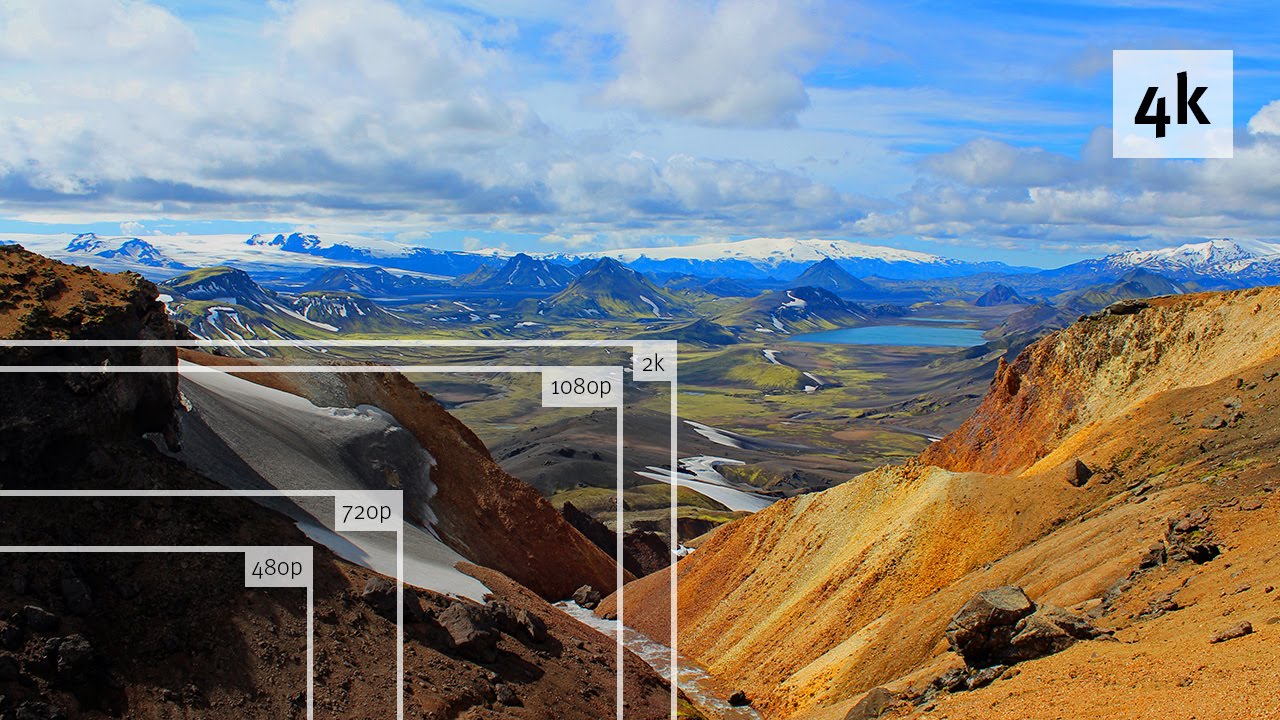
Следовательно, важно научиться поддерживать качество ваших изображений.Здесь мы упростили для вас задачу. Продолжайте читать, чтобы узнать все о разрешении изображения и влияющих на него элементах и т. Д. Кроме того, научитесь исправлять фотографии с низким разрешением, используя простые методы. Давайте начнем!
Часть 1: Что такое разрешение изображения?
Проще говоря, разрешение изображения — это мера детализации изображения. В цифровом изображении разрешение изображения обычно относится к количеству пикселей, присутствующих на единице площади экрана. Он описывается и измеряется в PPI или пикселях на дюйм, что указывает на количество пикселей, занимаемых на дюйм экрана.
Разрешение изображения записывается как высота x ширина. В наши дни устройства поддерживают изображения с разрешением до 50 мегапикселей. Более высокое количество пикселей означает более высокое разрешение, что, в свою очередь, означает более высокое качество изображения. Когда изображения предназначены для печати или сканирования, требуется более высокое разрешение и рекомендуется, поскольку разрешения экрана отличаются от разрешений для печати.
Бонус: Готовы ли вы к фотосъемке, редактированию, управлению или публикации? У вас есть вопрос о том, что делает вашу фотографию поврежденной или из-за низкого разрешения? Если да, давайте проверим вашу интимную охрану на фотографиях с любыми сценариями коррупции — Photo Corrupted? Спасем их прямо сейчас!
Часть 2: Какие факторы могут стать причиной фотографий с низким разрешением?
Качество изображения может сильно повлиять на весь субъективный вид фотографии.Следовательно, необходимо улучшить качество изображения, чтобы оно было эффективным. Есть различные потенциальные причины, которые могут вызвать изображения с низким разрешением. Некоторые из них перечислены ниже.
Распространенной причиной низкого качества изображений является их увеличение без надлежащих инструментов. Увеличение размера изображения часто может привести к потере качества фотографии и значительному снижению разрешения. Поэтому рекомендуется изменить размер изображения с помощью соответствующего инструмента, чтобы не ухудшать качество изображения.
Шаткая работа камеры — это все, что нужно для фотографий с низким разрешением. Если устройство неустойчиво, получаемые изображения обязательно будут размытыми, не в фокусе и неровными. Все это может резко снизить общее качество или разрешение изображения.
В случаях, когда объект не сфокусирован должным образом, изображения могут получиться размытыми и низкого качества. Несфокусированные и расплывчатые фотографии отпугивают зрителя.
Отсутствие правильных и рекомендуемых настроек камеры может сильно повлиять на качество получаемого изображения.Такие детали, как ISO, диафрагма и экспозиция, могут сыграть ключевую роль в создании или нарушении разрешения вашего изображения.
Серьезное повреждение файла также может привести к тому, что изображение станет пиксельным или зернистым. Зачастую поврежденные или сильно поврежденные форматы файлов имеют значительно низкое разрешение.
Часть 3: Как исправить разрешение фото
Есть относительно простые и легкие способы исправить разрешение на фотографии. Вот три эффективных метода, которые помогут вам в решении этой задачи.
Вот три эффективных метода, которые помогут вам в решении этой задачи.
Метод 1. Используйте Photoshop
Photoshop от Adobe — один из уважаемых инструментов, с помощью которого вы можете исправить несколько аспектов, связанных с вашим изображением. Это, безусловно, может помочь вам увеличить разрешение изображения. Чтобы узнать, как исправить изображения с низким разрешением, выполните следующие действия.
1. Запустите Photoshop и нажмите кнопку «Файл».
2. Откройте файл, который хотите отредактировать.
3.Перейдите на вкладку «Изображение» и выберите вариант «Выбрать размер изображения».
4. В появившемся окне выберите подходящее значение «Ширина» и «Высота» изображения.
5. Наконец, нажмите «ОК» и сохраните файл на устройстве.
Wondershare Fotophire — это устройство для увеличения изображения, которое позволяет пользователям увеличивать изображение без ущерба для качества. Вот как вы можете исправить разрешение фотографии с помощью этого инструмента.
Вот как вы можете исправить разрешение фотографии с помощью этого инструмента.
1. Загрузите и установите Fotophire Maximizer на свое устройство.
2. Запустите приложение и выберите функцию «Photo Maximizer».
3. Теперь нажмите кнопку «Открыть», чтобы импортировать изображение.
4. Найдите расположение файла изображения и нажмите «ОК».
5. В правой части экрана разверните параметр «Максимизатор».
6. Перемещайте курсор, чтобы увеличить разрешение изображения, пока не будет достигнута желаемая точка.
7. В конце сохраните фото на свой девайс.
Еще один метод эффективного увеличения разрешения изображения — использование Wondershare Repairit. Этот инструмент — прекрасный выбор для исправления различных аспектов вашего изображения, например, изображений с потерей разрешения из-за повреждения.
Верно! С Wondershare Repairit — Photo Repair Tool вы можете отменить весь ущерб, нанесенный вашей фотографии, одним щелчком мыши.
Интерфейс программы очень привлекателен и чрезвычайно прост в использовании. Он работает как на Windows, так и на Mac, а также может одновременно восстанавливать несколько фотографий. Wondershare Repairit также поддерживает большое количество форматов файлов, от RAW до JPEG.
Выполните указанные ниже действия, чтобы исправить некачественные фотографии с помощью Wondershare Repairit.
Шаг 1: Добавление файлов
Первым шагом после запуска программы на вашем устройстве является добавление изображения, разрешение которого потеряно из-за повреждения.Вы можете сделать это, нажав кнопку «Добавить файлы», которая будет видна на экране. Перейдите к месту хранения или просто перетащите в интерфейс.
Шаг 2. Восстановление файлов
После того, как вы выбрали файлы для восстановления, программа должна их просмотреть. Нажмите кнопку «Восстановить», чтобы начать процесс восстановления. Repairit исправит ваши фотографии в кратчайшие сроки.
Шаг 3: Сохранение на устройство
По завершении процесса программа должна предварительно просмотреть восстановленные файлы. Вы можете проверить их, соответствуют ли они отметке, а затем нажать «Сохранить», чтобы сохранить их на своем устройстве.
Вы можете проверить их, соответствуют ли они отметке, а затем нажать «Сохранить», чтобы сохранить их на своем устройстве.
Часть 4. Советы, как избегать фотографий с низким разрешением
Сохранение разрешения изображения — ключевая часть успеха. Будь то цифровые или печатные, фотографии с высоким разрешением заметно преуспели. Ниже приведены несколько советов, которые помогут обеспечить высокое разрешение изображения. Следуйте этим инструкциям, чтобы активно избегать проблем с низким разрешением.
1.Избегайте ненужного изменения размера изображения.
2. Попробуйте делать снимки в формате RAW, а не в формате JPEG.
3. Поддерживайте низкий рейтинг ISO для обеспечения высокого качества.
4. Используйте штатив или монопод для стабилизации устройства.
5. Отредактируйте изображение после съемки, чтобы исправить различные аспекты, такие как тени или яркость.
Заключение
Изображения с низким разрешением могут оказаться настоящим отталкиванием. Необходимо сохранять качество ваших фотографий, если вы хотите, чтобы они производили впечатление на зрителя.
Необходимо сохранять качество ваших фотографий, если вы хотите, чтобы они производили впечатление на зрителя.
С помощью вышеупомянутых советов и методов теперь вы, надеюсь, сможете научиться исправлять фотографии с низким разрешением, делая ваши изображения четкими, резкими и отличительными. Работайте над ними, чтобы значительно улучшить разрешение изображения.
(архивы) Adobe Photoshop CS3: регулировка разрешения изображения
(архивы) Adobe Photoshop CS3: регулировка разрешения изображения | UW-Eau Claire Перейти к основному содержанию Офисыв кампусах UW-Eau Claire в О-Клэр и Райс-Лейк будут закрыты с декабря.24 янв. 2 на каникулы.
- UWEC
- База знаний
- Технологии
- Архив
- Adobe
- Adobe CS3
- Photoshop CS3
- (Архив) Adobe Photoshop CS3: Регулировка разрешения изображения
Последнее обновление
Эта статья основана на устаревшем программном обеспечении.
Изображения состоят из пикселей, которые представляют собой маленькие цветные квадраты; чем выше количество пикселей в изображении, тем более четким будет это изображение.Плотность пикселей влияет на качество изображения и размер файла. Эта плотность чаще всего измеряется в пикселях на дюйм (ppi) и называется разрешением.
Правильное разрешение вашего изображения будет зависеть от того, как вы его будете использовать. Для изображений, используемых в печатных документах, обычно требуется более высокое разрешение. Если вы профессионально распечатываете свой документ, обратитесь к своему типографу за рекомендациями. Изображения для использования в Интернете обычно могут иметь более низкое разрешение. Разрешение повлияет на размер файла и время загрузки.
Для обсуждения предлагаемых разрешений и взаимосвязи между размерами пикселей и разрешением см. Справку Photoshop CS3 , выполнив поиск « разрешение изображения ».


 Выберите «Фото iCloud» в меню «Избранное» на панели слева.
Выберите «Фото iCloud» в меню «Избранное» на панели слева. И.Технический консультант ООО «Система СБ» и ООО «Микровидео /Группа».
И.Технический консультант ООО «Система СБ» и ООО «Микровидео /Группа».